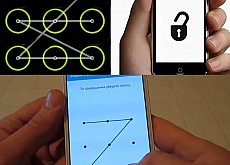С появлением на телефонах Samsung новой ОС Android 13, пользователям открылись новые интересные возможности. В этой статье мы расскажем, какие новые функции появились в камере, что можно делать в редакторе, и как изменилось представление альбомов и историй в галерее. Проделав описанные ниже шаги, вы сможете по достоинству оценить все нововведения.

Изменения в камере на Android 13
В разделе «Камера» первым новшеством стало появление подписи, которую можно нанести на фотографии. Теперь на них можно отображать дату, время съемки и название модели вашего телефона. На флагманских моделях предусмотрен и ввод пользовательского текста. Чтобы воспользоваться этой опцией, откройте раздел камеры, кликните шестеренку вверху, затем перейдите в подраздел «Водяной знак» и активируйте бегунок в строке «Включено». Поставьте галочку напротив опции «Дата и время». Также вы можете выводить на снимок название модели, задать шрифт текста и расположить его по центру или по краям.
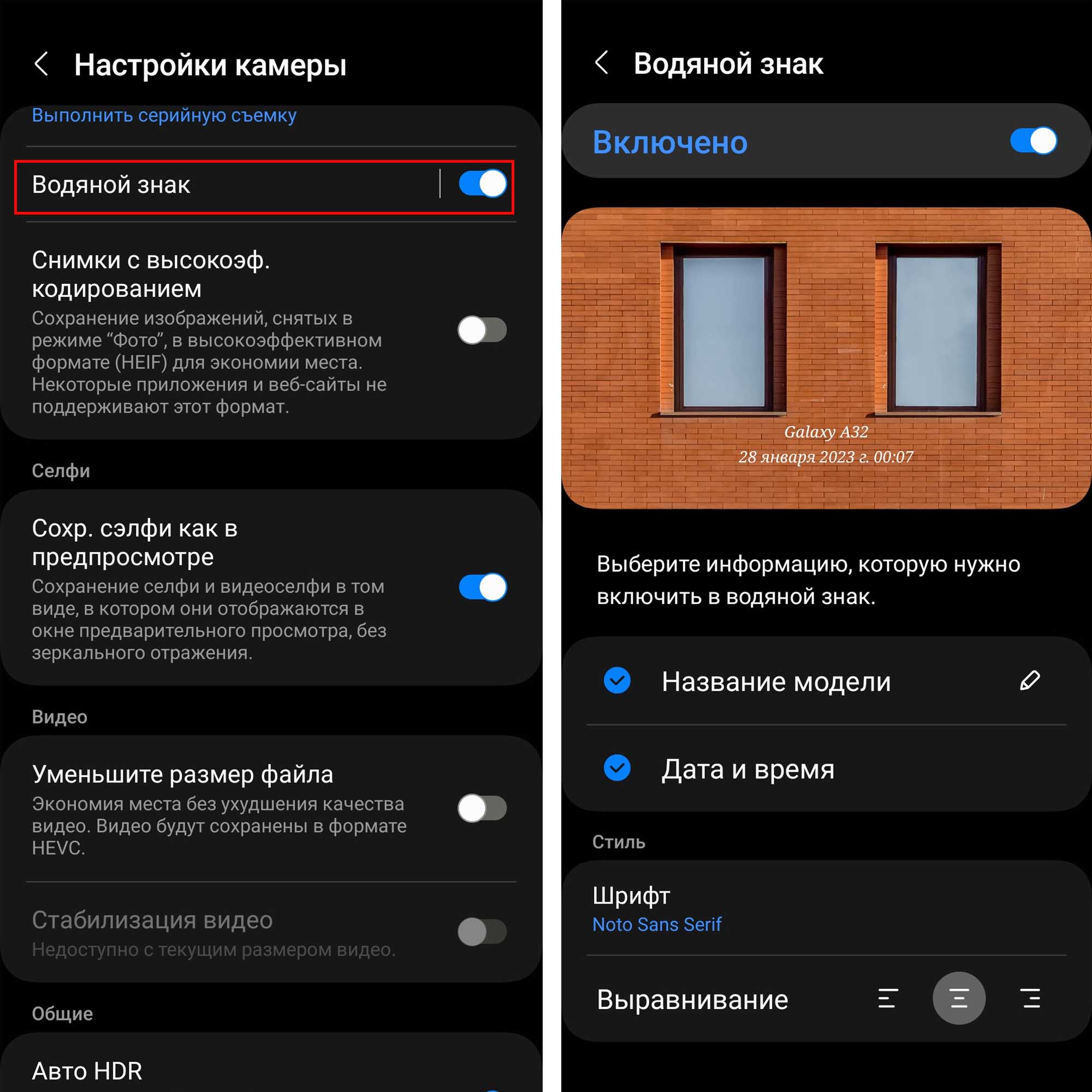
Следующее новшество появилось в разделе Pro. Чтобы открыть последний, запустите раздел «Камера», пролистайте вправо в строке функций и выберите «Еще», а затем «ПРО». Теперь кликайте по элементам, доступным для настройки, и на экране появится значок информации i. Тапнув на него, вы познакомитесь с детальной информацией, позволяющей понять конкретный параметр съемки и значения, которые рекомендуется выставлять в соответствии с условиями съемки.
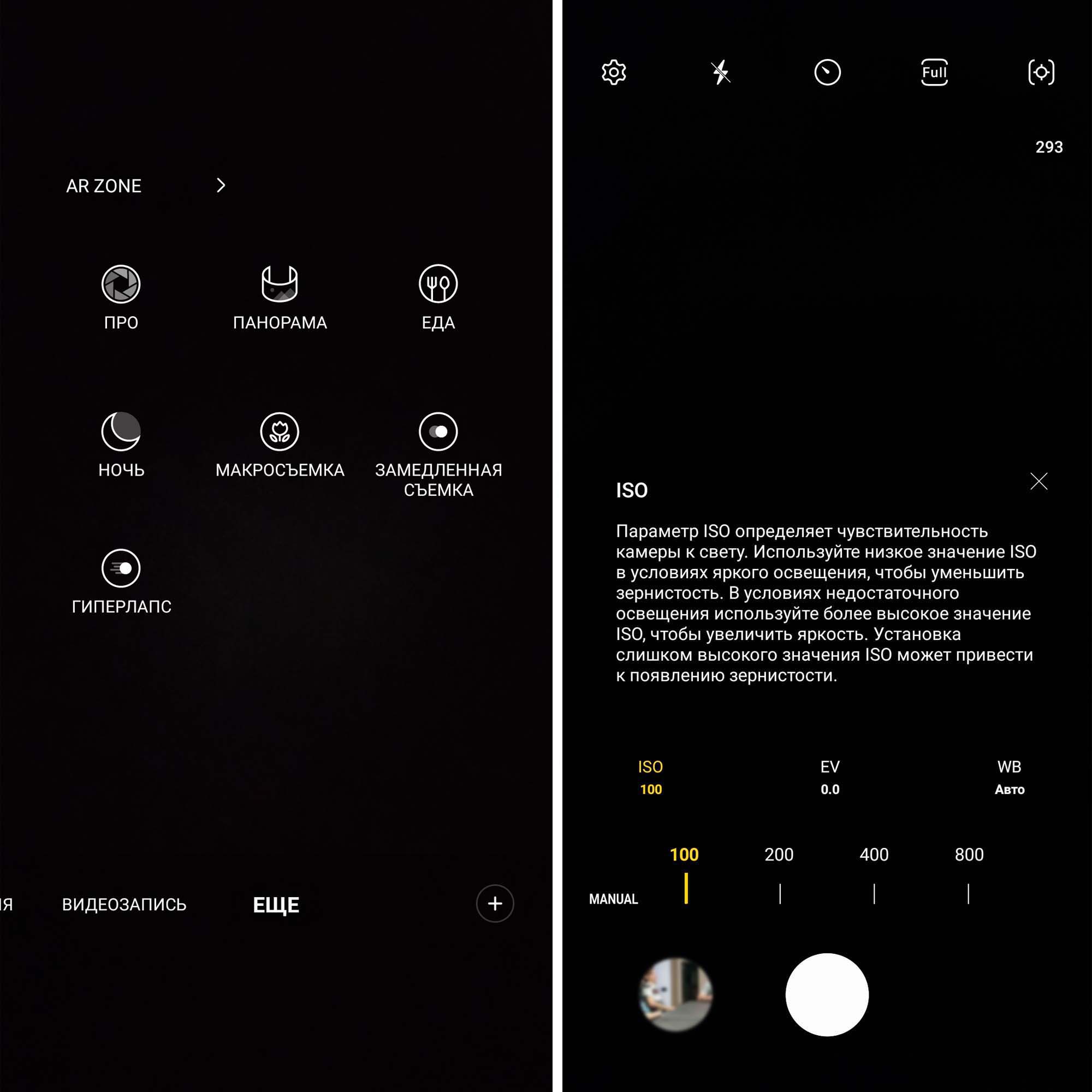
Среди других новинок назовем улучшение масштабирования (теперь можно менять масштаб одной рукой), изменения в мультикадре, новые функции для телеобъектива и возможность распознавать в снимаемом или снятом кадре английский текст.
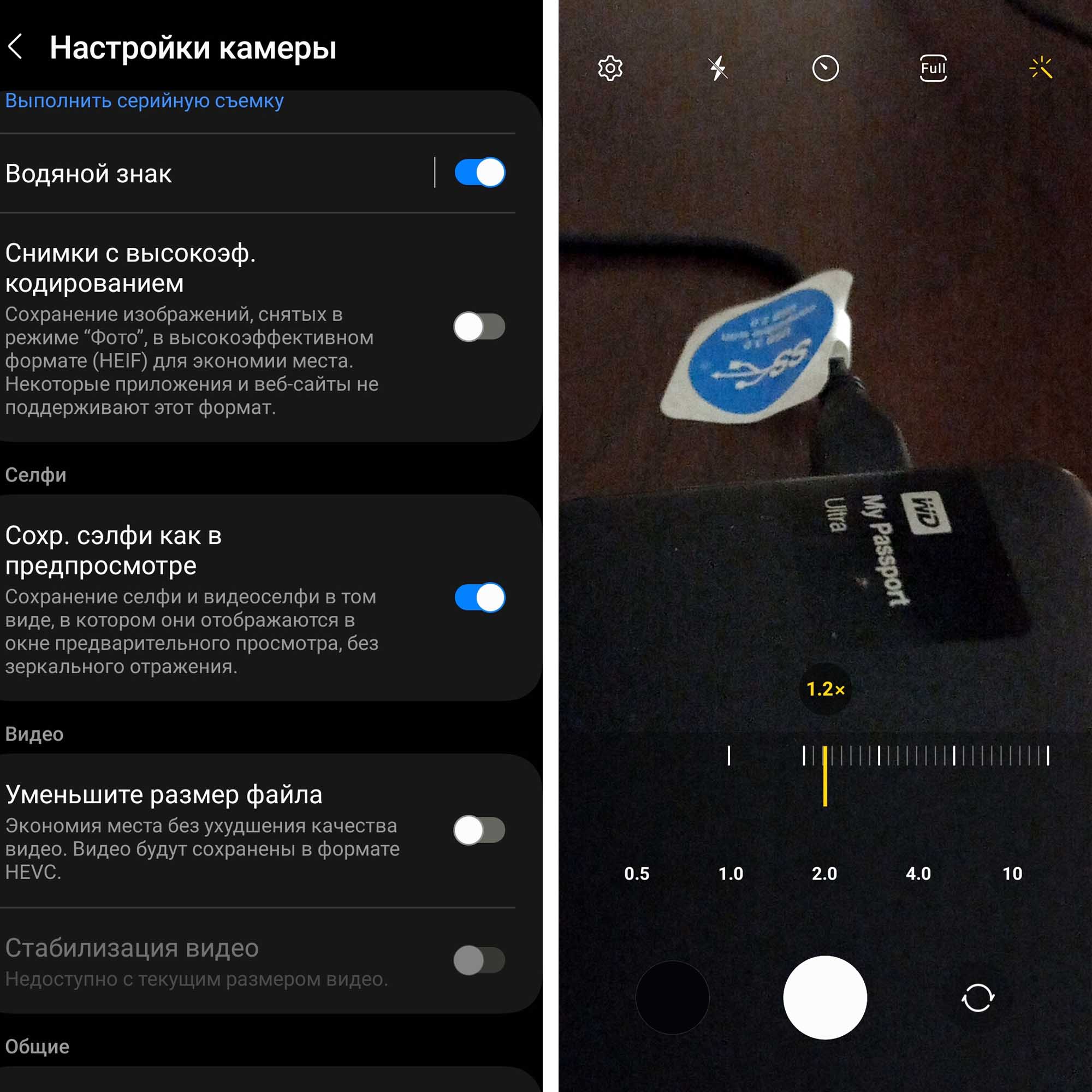
Изменения в редакторе на Android 13
Повторяющиеся стикеры
В редакторе также добавились новые функции. Теперь вы можете создавать вечные стикеры из любого фото или картинки. Разберем этот процесс подробнее. Откройте фото из галереи, из которого будете делать стикер. Кликните внизу на значок карандаша для вызова редактора, затем тапните по значку смайла и зайдите на вкладку «Стикеры». В этом разделе есть несколько функций, позволяющих выделить и вырезать из картинки часть изображения.
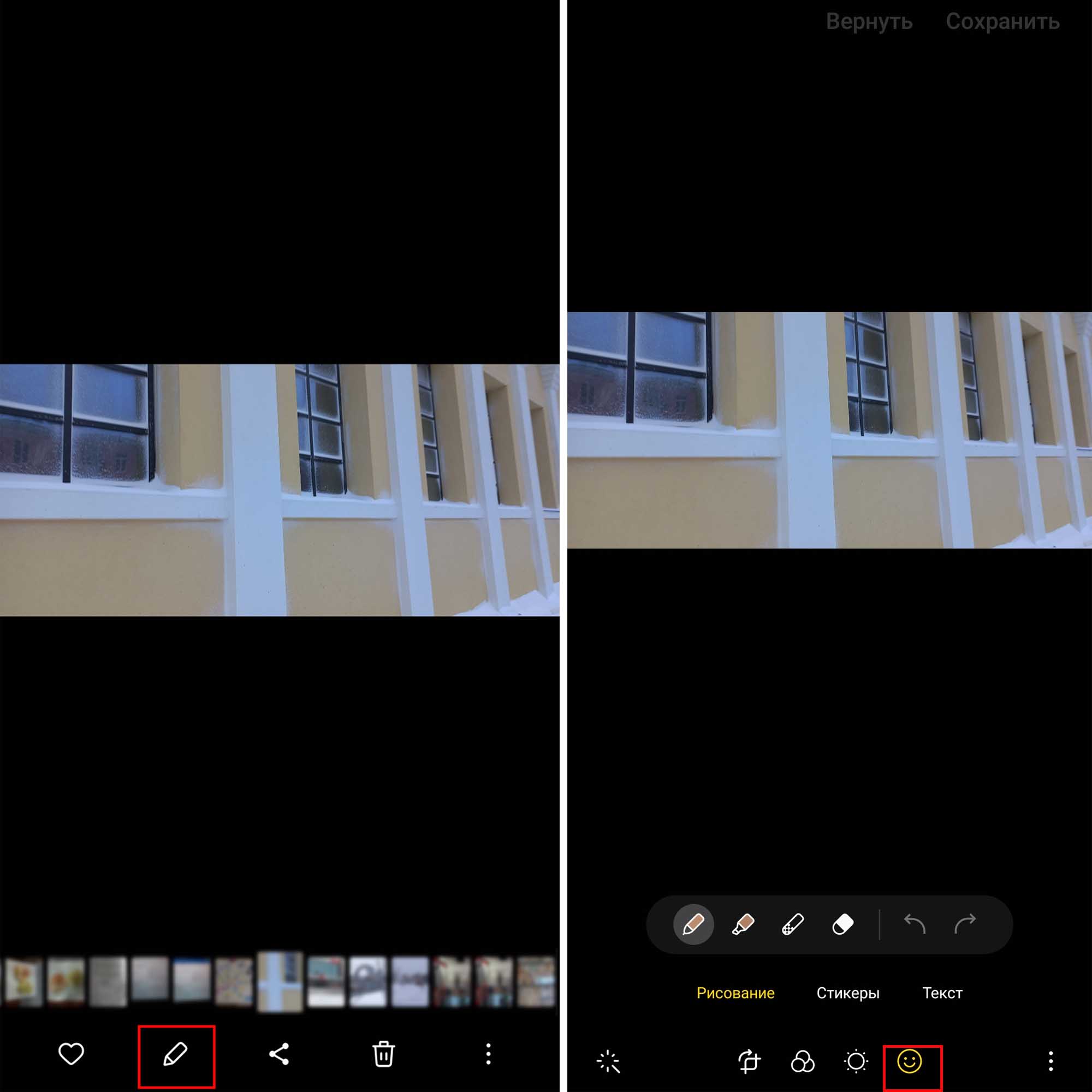
Для выделения здесь есть два варианта форм: свободная или геометрическая (треугольник, сердечко и другое). Посмотрим, как сделать при помощи свободной формы точную обводку. По умолчанию она включена сама и называется «Привязать к форме». Это означает, что когда вы будете обводить какой-то контур, например, контур белки, линия будет как бы прилипать к телу белки. Обведите пальцем на картинке нужный вам контур. Если для вашей картинки этот вариант не подошел, используйте способ «Выбрать вручную». При создании стикеров вы можете выбирать как один, так и несколько объектов. Если не удалось точно обвести контур с первого раза, кликните по кнопке «Отменить выбор» и обведите пальцем вокруг уже сделанного вами контура таким образом, чтобы в новый контур вошел предыдущий.
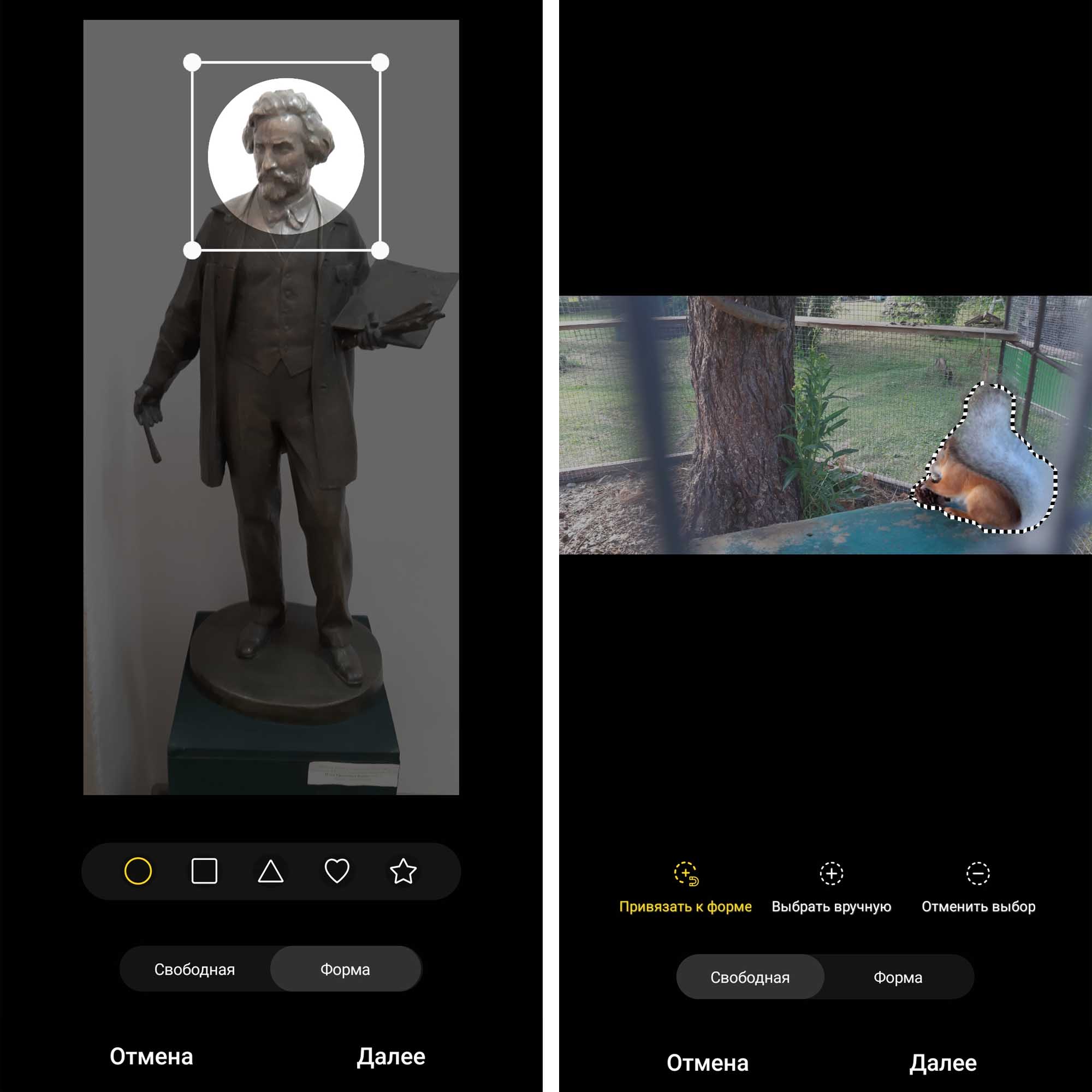
Нажмите «Далее» и задайте на следующем шаге цвет и толщину обводки будущего стикера. Вы можете и не делать этого, если хотите органично встроить ваше изображение в какое-то другое. Готовые стикеры будут отражаться на вкладке стикеров, причем для каждого из них доступны три функции — скопировать, расположить зеркально или удалить. Расположите созданный вами стикер на фото и сохраните новую версию, нажав вверху «Сохранить». Вы всегда можете вернуть исходное фото, если нажмете вверху «Вернуть» и выберите «Вернуть исходный вариант».
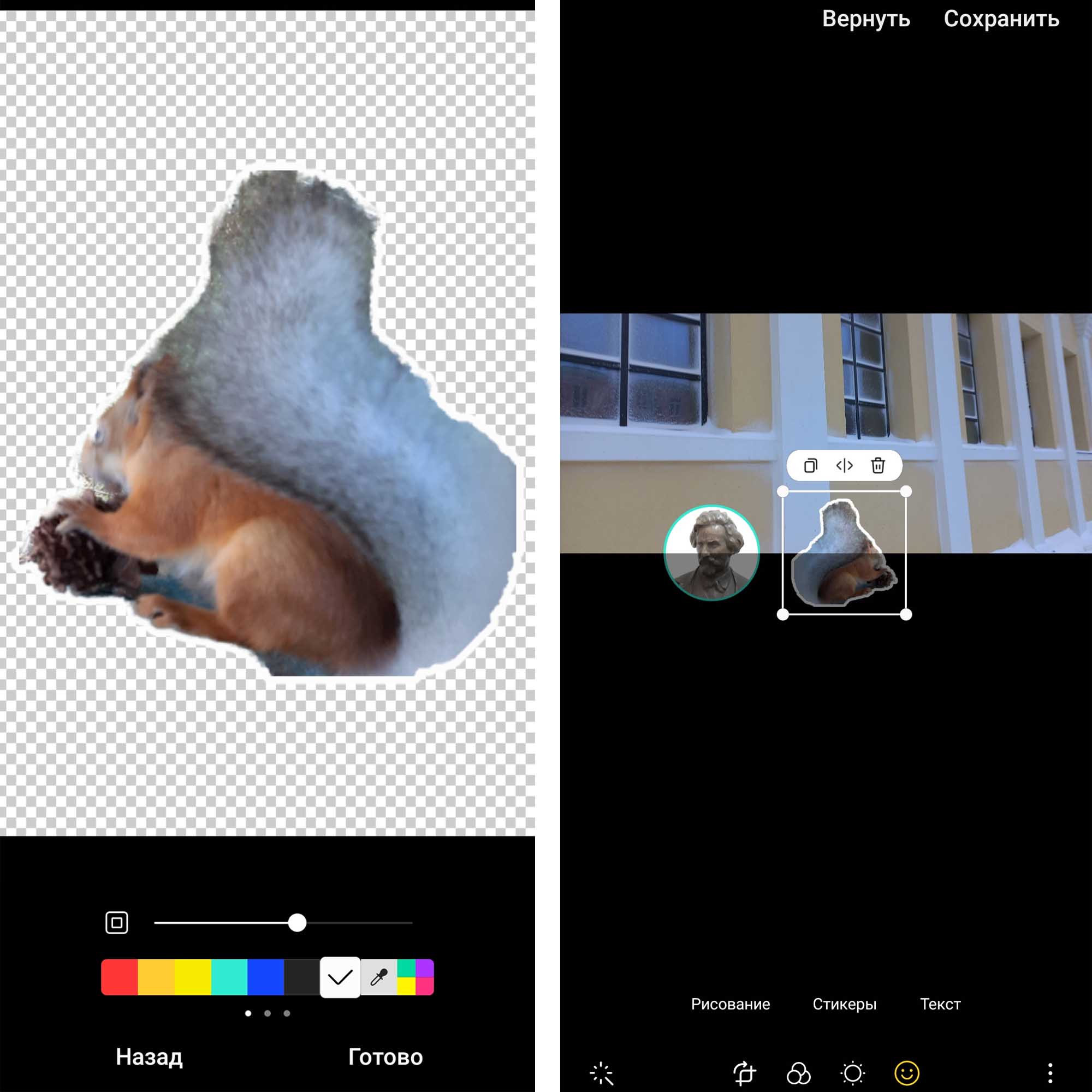
Интересно, что удаление стикера не приводит к его исчезновению, он лишь удалится с того изображения, с которым вы работаете в данный момент. При открытии новой картинки все стикеры будут доступны снова. Если вы все же захотите удалить неудачный стикер, тогда кликните по красному значку галереи внизу, затем проведите пальцем влево, кликните по удаляемому стикеру пальцем с удержанием и выберите «Удалить».
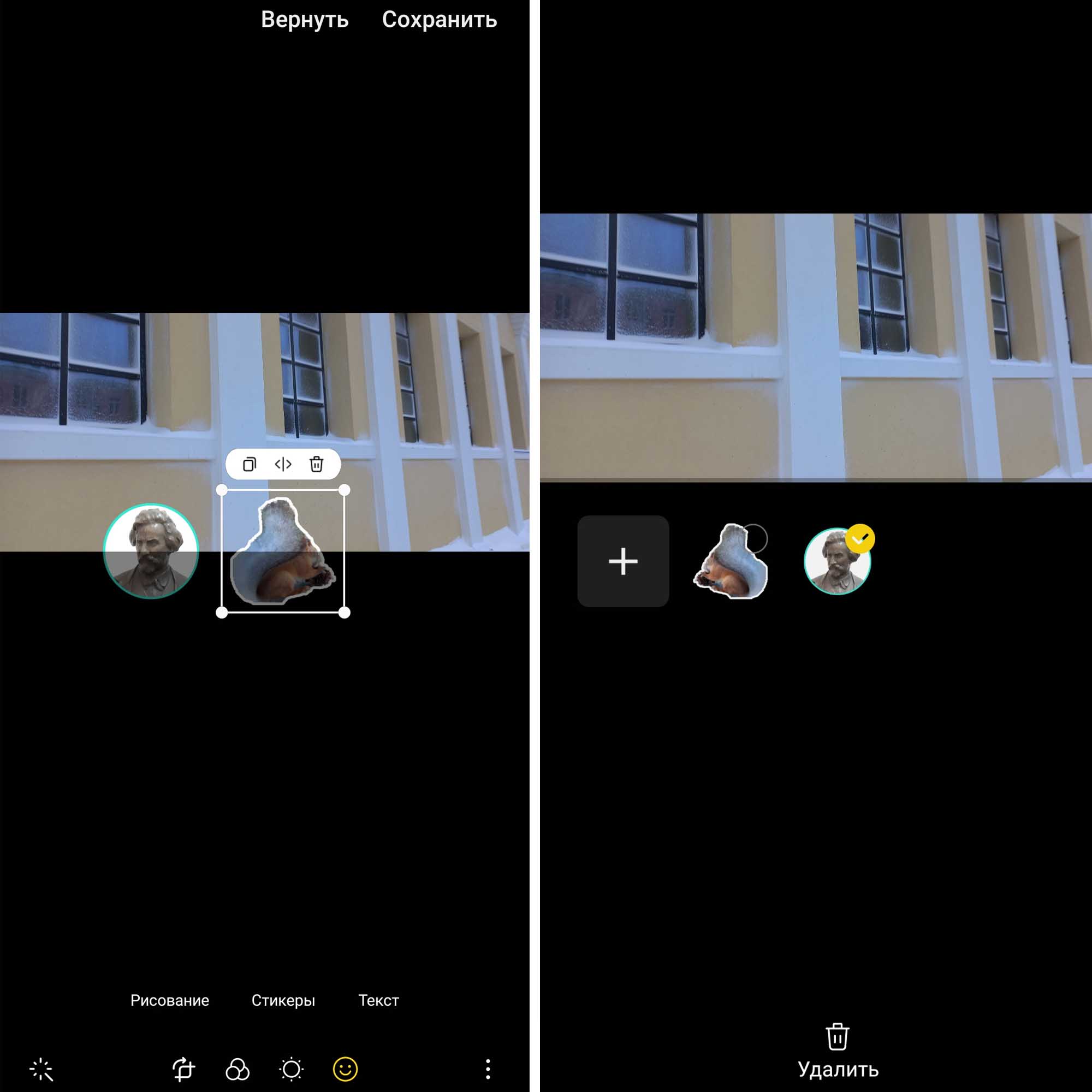
Эффект портрета и предложения
Еще из интересного назовем эффект портрета для фотографий с лицами, благодаря которому ненужный фон окажется размытым. Во флагманских моделях эта функция появилась еще в прежней версии «Андроида», и теперь ее можно увидеть и на других телефонах. Для ее вызова откройте фотографию с лицом, кликните по значку с тремя точками и выберите «Добавить эффект портрета». Функция применится автоматически, но вы можете подкорректировать эффект размытия с помощью полосы «Размыть» внизу. Теперь фон станет размытым, а контуры на границе размытия — мягкими.
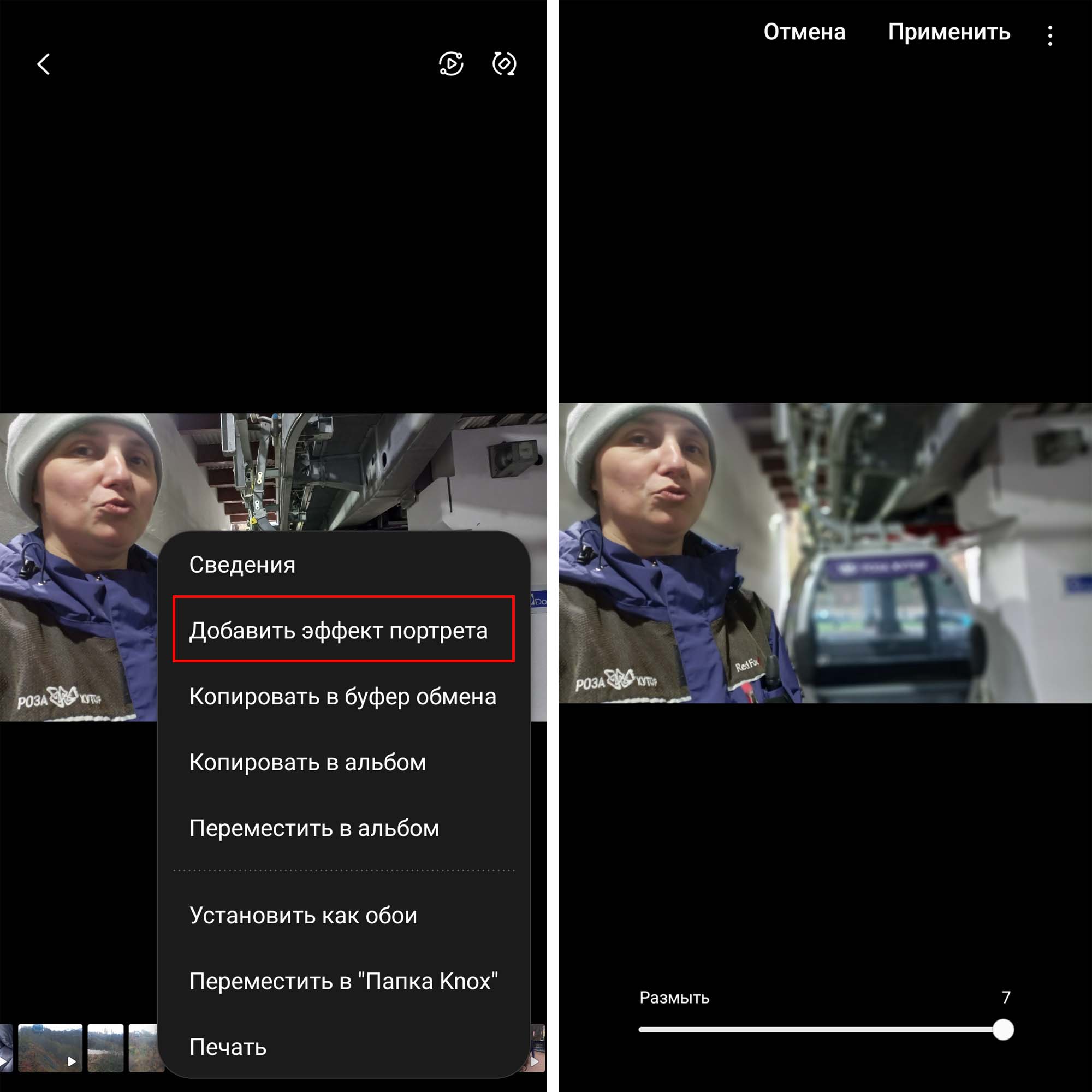
Также интересна функция «Предложения», которая предлагает исправить некоторые фото для добавления им эффекта портрета, очистить галерею от старых файлов и удалить дубликаты фотографий. Для ее вызова из главного меню галереи кликните по значку списка и выберите раздел «Предложения».
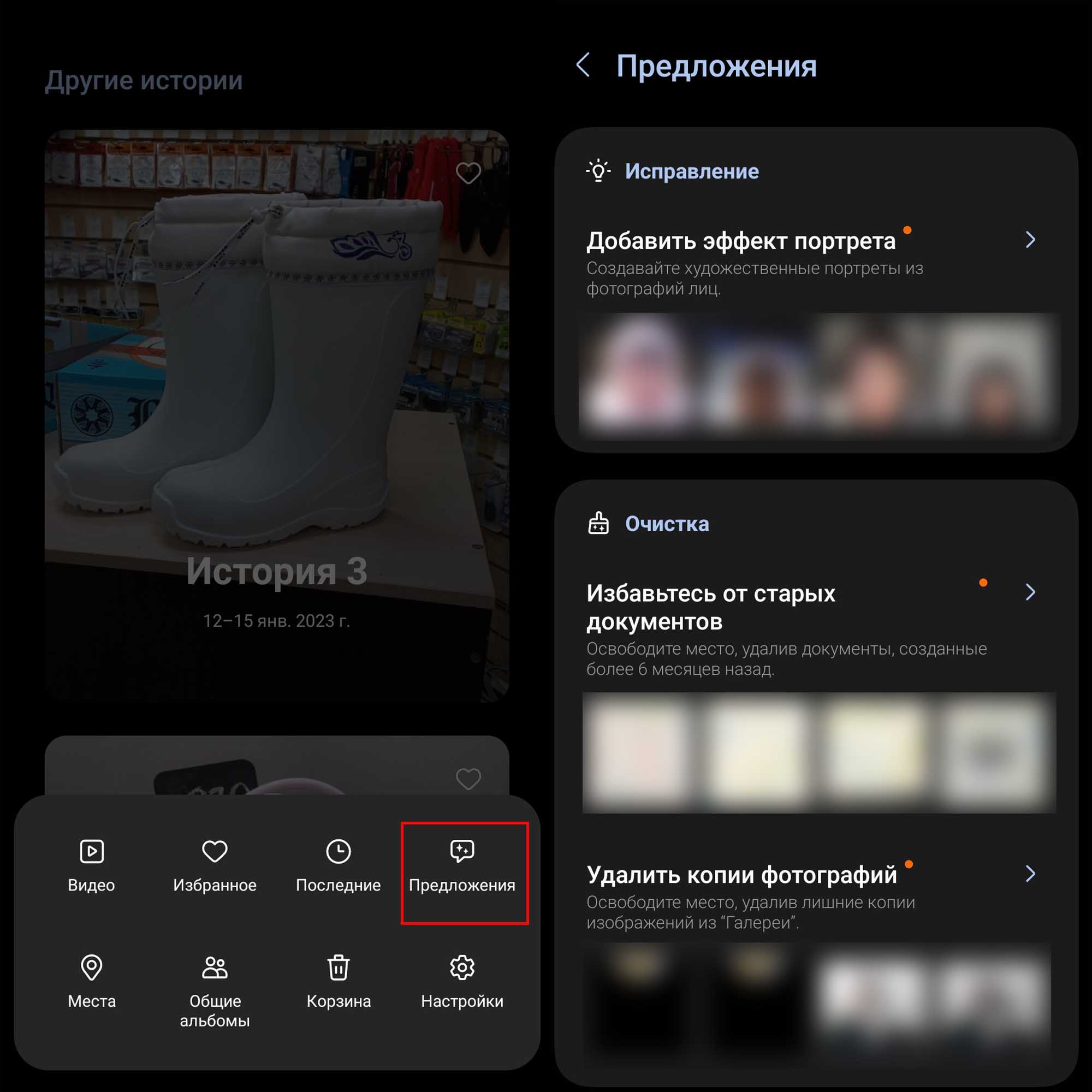
Изменения в галерее для «Андроид 13»
Новые фишки в историях
Галерея заметно преобразилась по сравнению с предыдущей версией. Одной из интересных фишек ОС «Андроид 13» стало появление интерактивных слайд-шоу. Теперь вы можете сами создать историю из выбранных вами элементов и просмотреть ее как слайд-шоу с музыкой. Чтобы создать историю, откройте приложение «Галерея», перейдите на вкладку «История», нажмите значок трех точек вверху и выберите «Создать историю». Отметьте нужные вам элементы и нажмите «Готово». После этого запустится музыкальное слайд-шоу. А по его окончании приложение предложит повторить просмотр или через несколько секунд перейдет к показу следующей истории. Слайд-шоу можно ставить на паузу, а также пролистывать фотографии вручную из стороны в сторону.
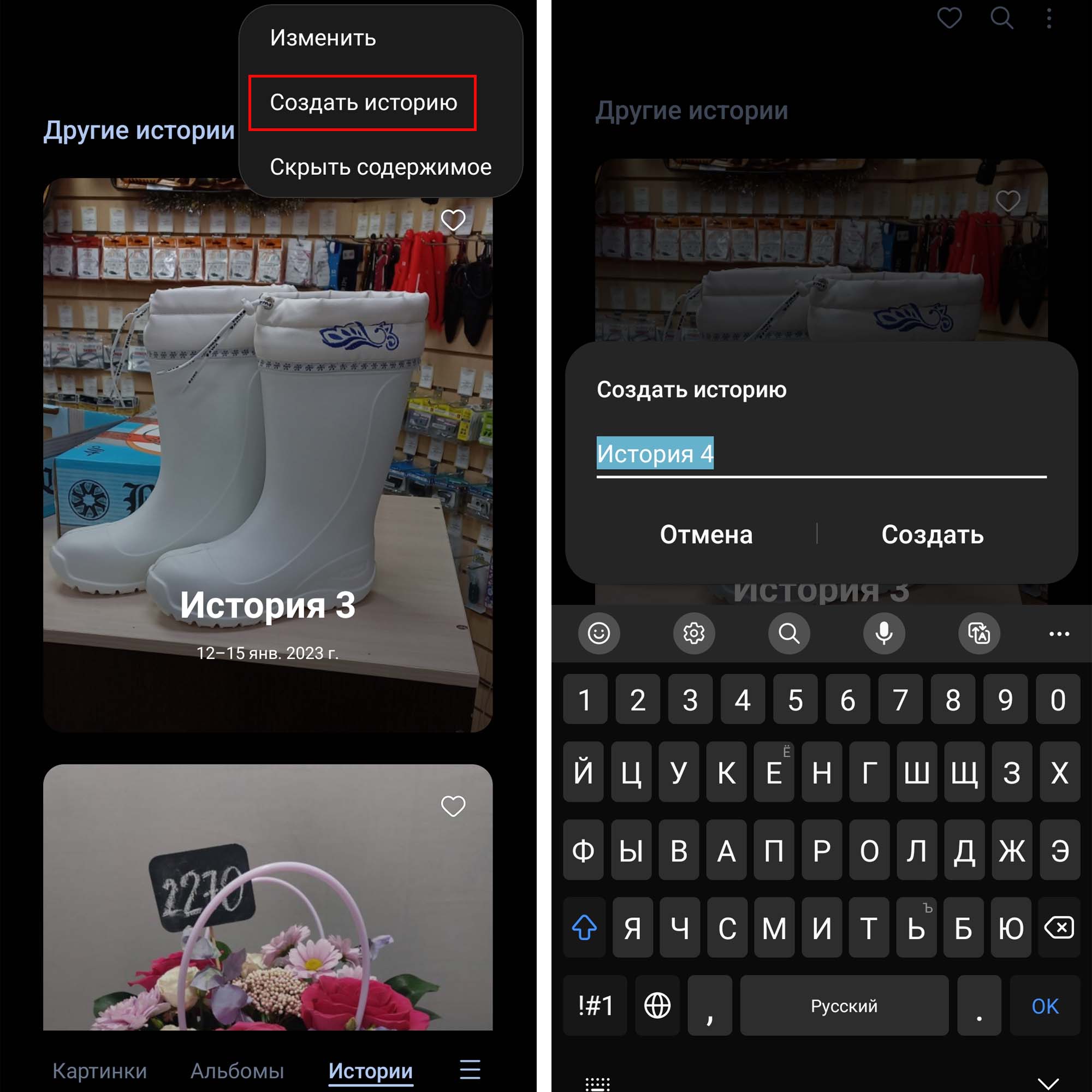
Для переименования истории кликните по ней и выберите внизу «Переименовать». Вы также можете нажать на сердечко в истории, чтобы внести его в список избранных. В дальнейшем это поможет вам быстро переходить в список избранных историй, если их скопится слишком много. Внутри каждой истории вы можете при помощи кнопки со стрелкой быстро просмотреть ее фотографии. Правда, поменять их местами, удалить или добавить новые не получится.
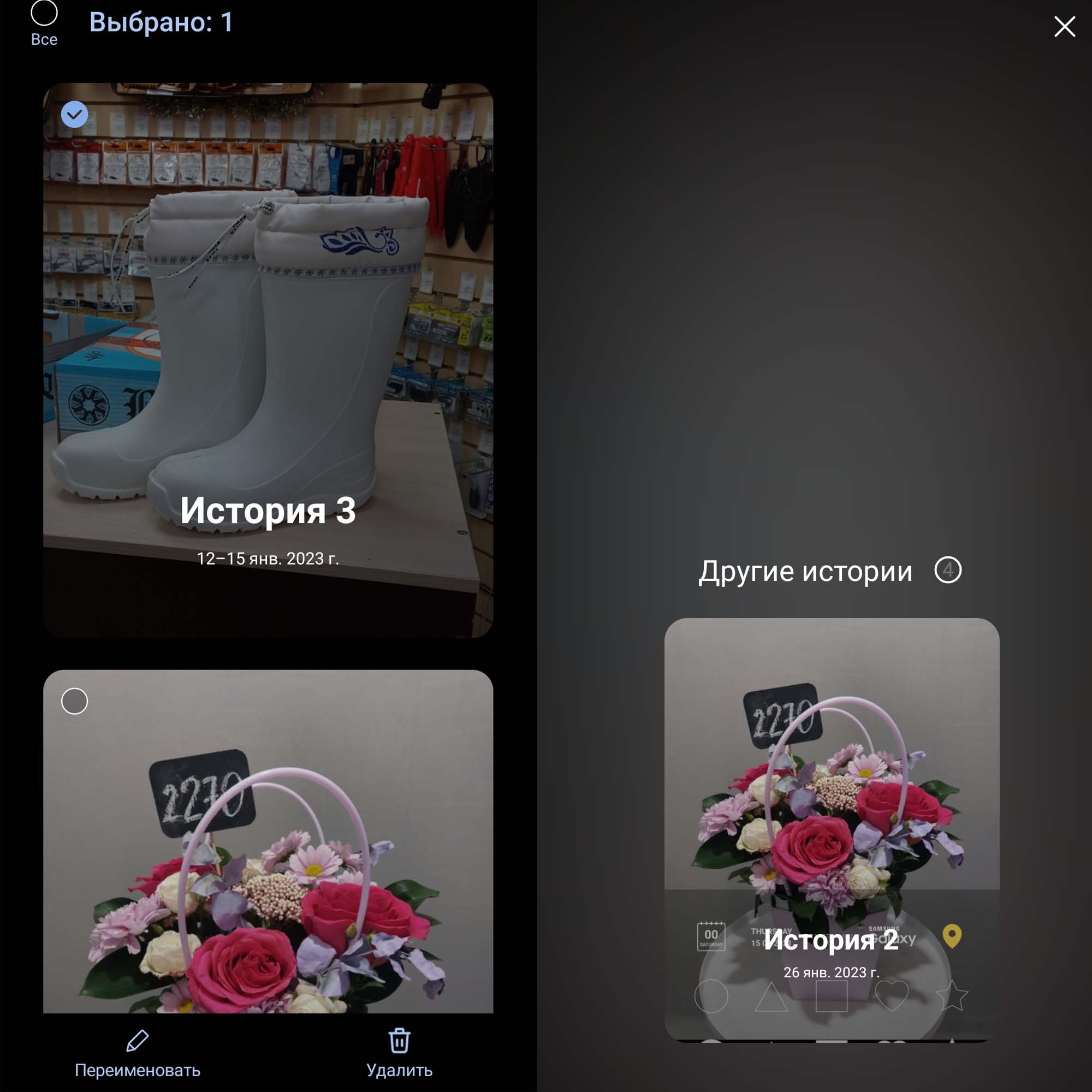
Истории собираются по определенным рубрикам. Например, можно просмотреть целую ленту из фотографий машин, которые встречаются на снимках ваших альбомов. Это могут быть цветы, горы, напитки, частые персонажи съемки и другое. Не всегда элементы в них подобраны корректно, и все же такая функция весьма занятна.
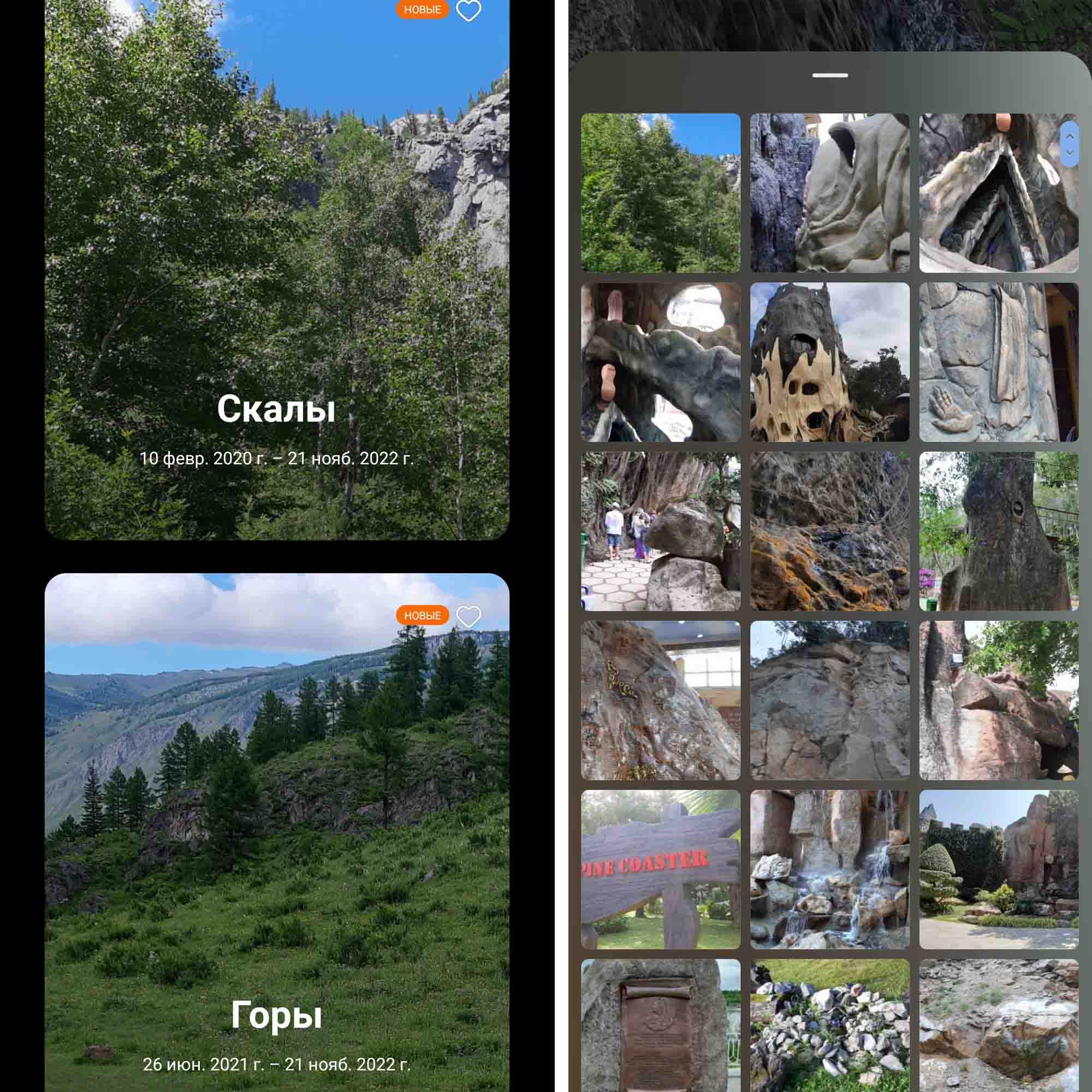
Новые фишки в альбомах
В самих альбомах главным новшеством стало то, что теперь из них отображаются только те, которые чаще используются. Остальные же можно просмотреть по нажатию кнопки «Просмотреть все». Это довольно удобно в случае многочисленных альбомов, ряд из которых создается мессенджерами и специальными приложениями. Особенно полезны здесь будут и такие альбомы, как «Последние» и «Избранное». Вы также можете сами выбрать альбомы для постоянного отображения при помощи функции «Выбрать альбомы для отображения». Если вы не видите ее на экране, тогда со вкладки «Альбомы» кликните значок трех точек в правом верхнем углу и выберите одноименную функцию. Также функция может оказаться отключенной, тогда перейдите на главную страницу галереи, выберите «Настройки» и активируйте опцию «Выбрать альбомы для отображения».
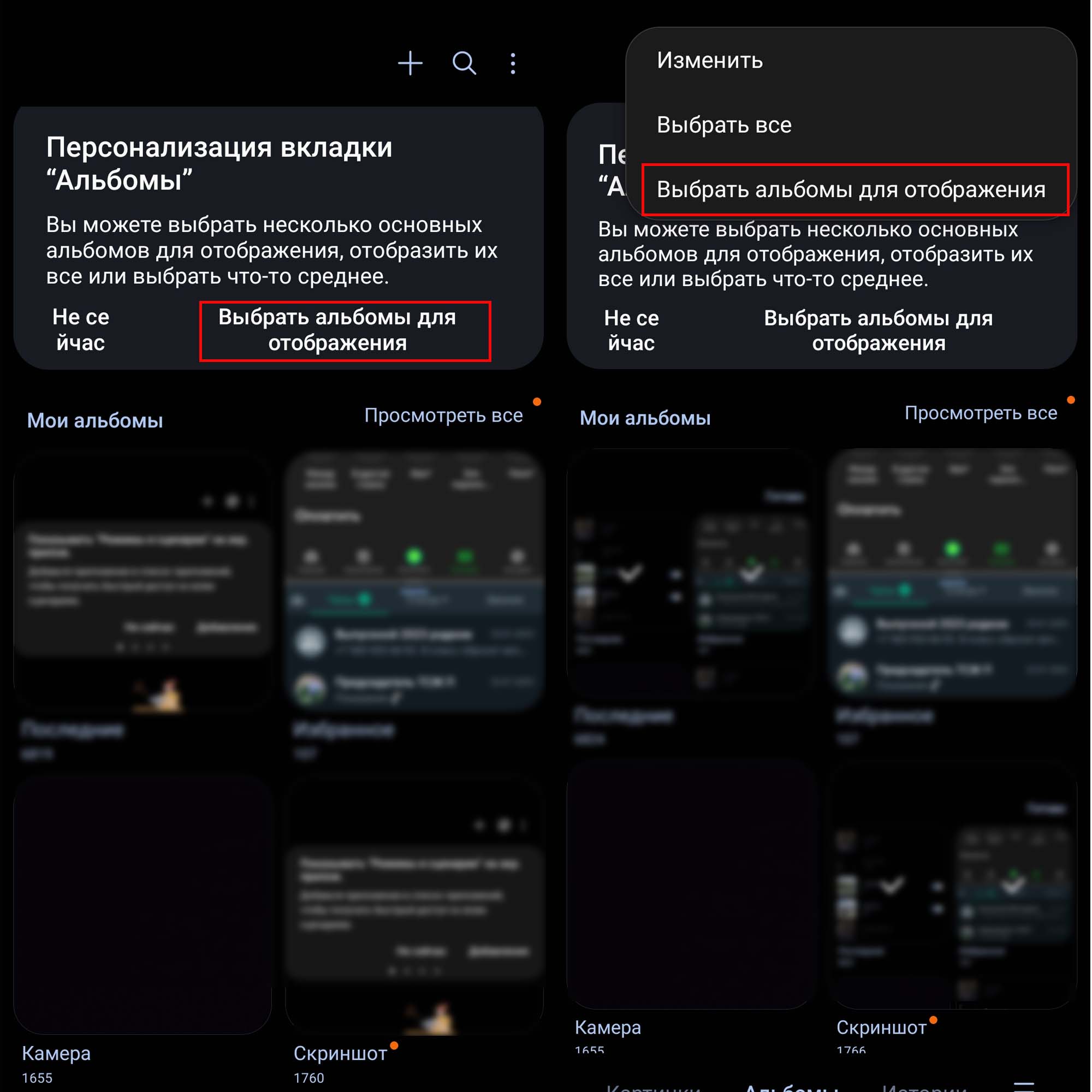
Вы можете не только настроить альбомы для постоянного отображения, но и скрыть часть альбомов, если не хотите их показывать знакомым при просмотре фото с телефона. Чтобы сделать это, зайдите в раздел альбомов, кликните значок трех точек наверху и выберите «Скрыть альбомы». Переведите бегунки в активное положение для нужных вам альбомов. После скрытия эти альбомы не будут видны при просмотре галереи. Чтобы снова отобразить их, зайдите опять в раздел «Альбомы», нажмите три точки, выберите «Скрыть альбомы» и измените положение бегунков напротив нужных альбомов.

Расскажем и еще о нескольких интересных фишках. Находясь на вкладке «Альбомы», кликните по значку плюса в правом верхнем углу и выберите раздел «Автообновление альбома». Придумайте ему имя и выберите нужных вам пользователей. И приложение тут же соберет в один альбом все фотографии этих людей, на которых сможет их опознать. Сервис распознает некоторых людей даже в профиль. Причем в альбом добавятся не только сами фото, но и скриншоты с их изображением. Эти альбомы способны еще и автоматически пополняться, когда у вас появятся новые фото выбранных героев.
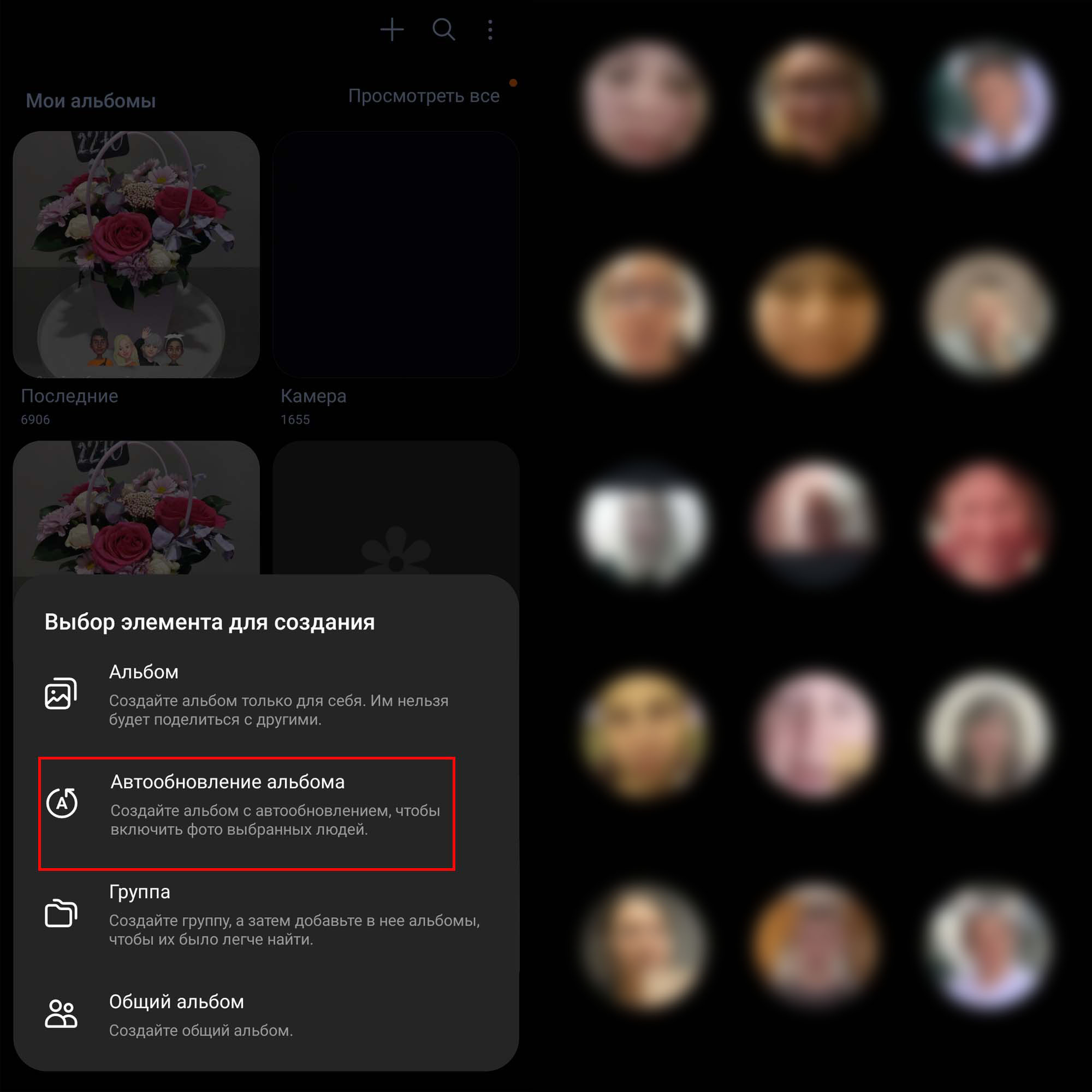
Кстати, таким способом вы можете быстро собрать в одном месте и свои фото, а не выискивать подходящую для публикации в соцсети или другой задачи фотографию среди тысяч снимков. В отличие от историй, эти альбомы можно пополнять фотографиями вручную. Для этого кликните значок плюса вверху и выберите то, что хотите добавить в альбом. Дополнительное меню этого раздела позволяет быстро отсортировать фото, создать из них коллаж, GIF, запустить слайд-шоу или вывести весь альбом на главный экран.
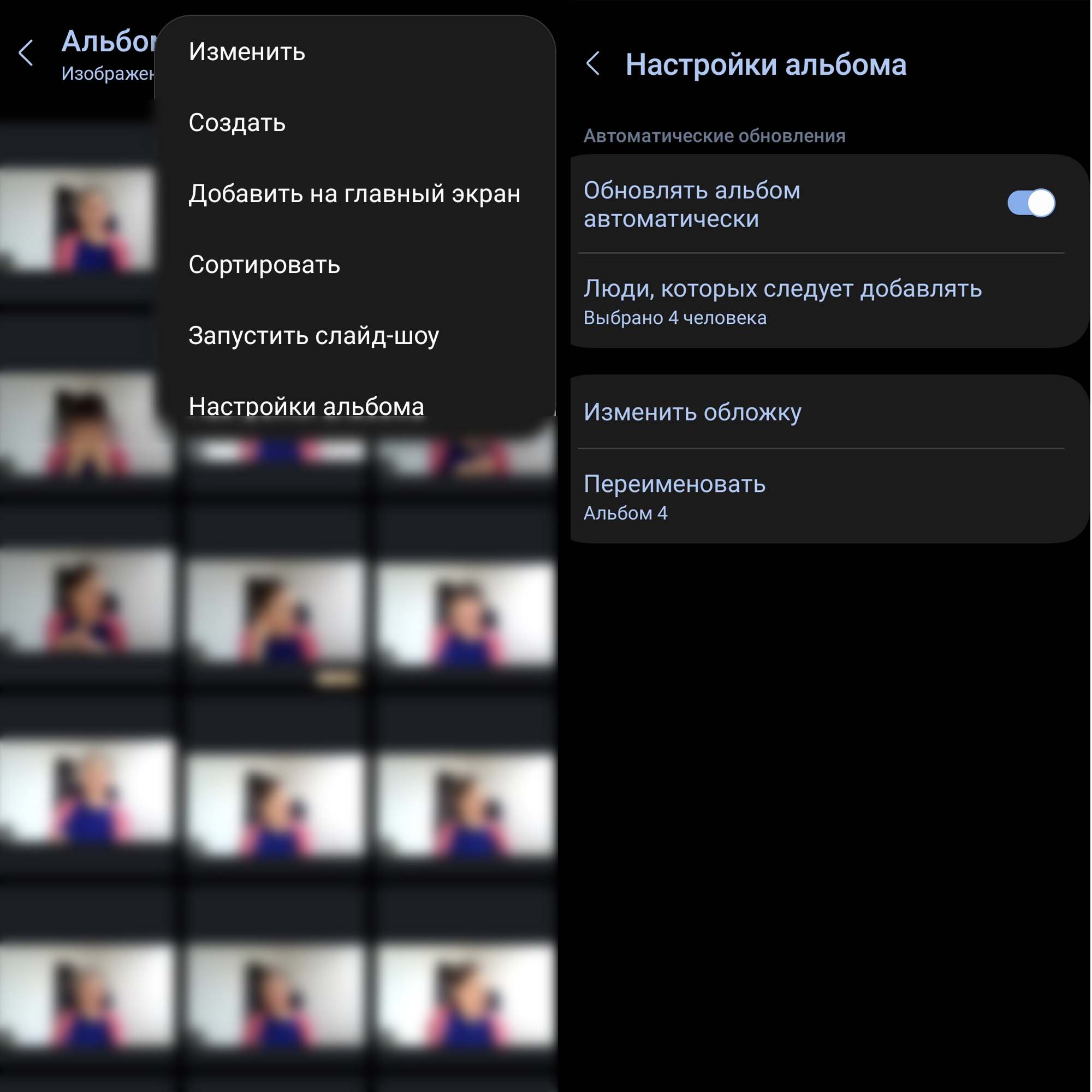
Еще удобной фишкой является создание группы. Теперь вам не нужно пролистывать десятки альбомов, а можно создать несколько групп, внутри которых и будут храниться многочисленные альбомы. Для создания группы вновь со вкладки «Альбомы» кликните значок плюса вверху и выберите «Группа». Придумайте ей название, а затем найдите ее в списке альбомов. Кликните по группе и добавьте в нее желаемые альбомы.
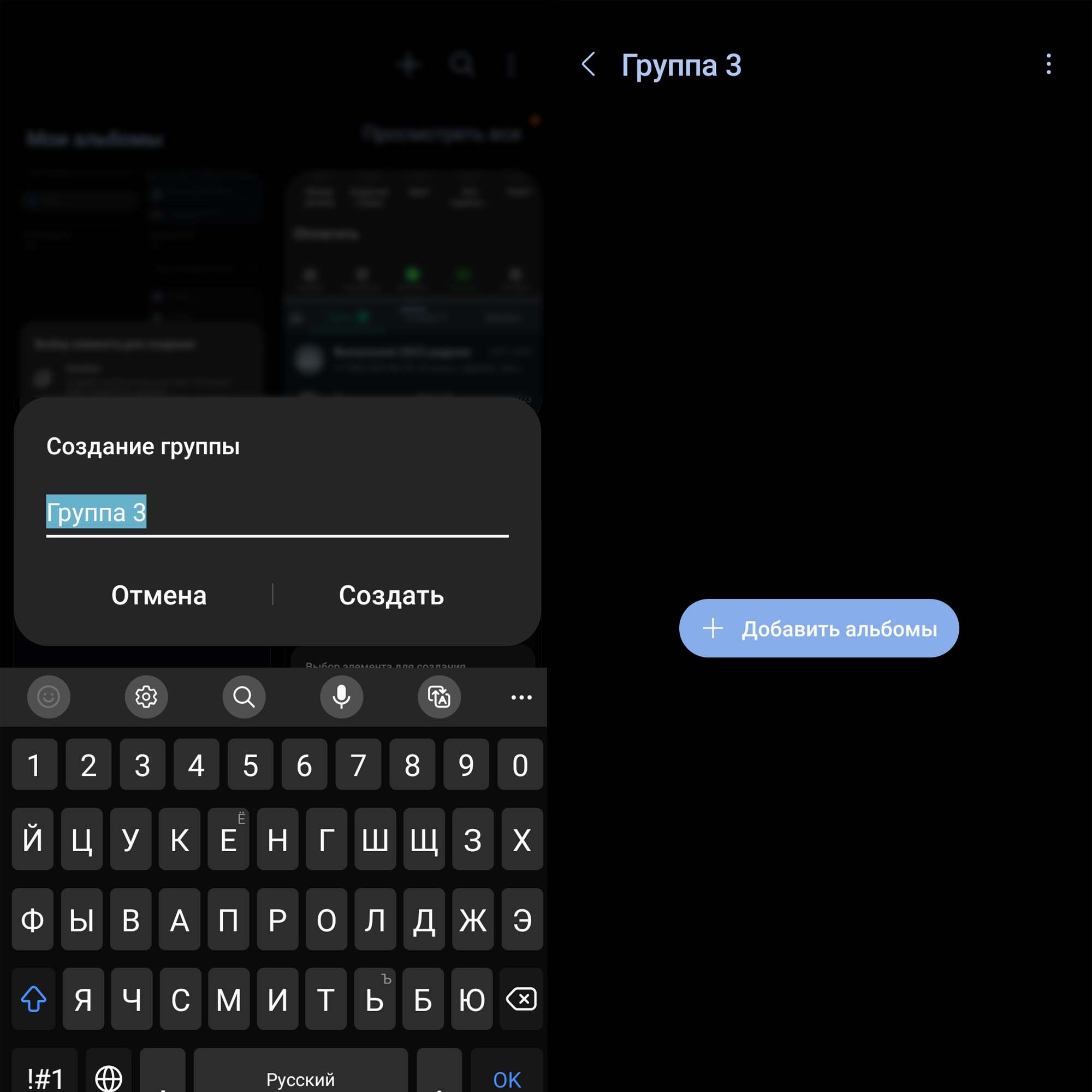
Также вас может заинтересовать совместный с друзьями альбом. Чтобы создать его, в разделе альбомов кликните значок плюса вверху и выберите «Общий альбом». Введите название альбома, нажмите «Создать», а затем добавьте контакты или учетные записи других людей. Например, добавьте контакты, и в списке контактов появятся те люди из вашего телефонного справочника, которые имеют Samsung account на телефоне Galaxy с Android выше версии 9, а также зарегистрированы в Group Sharing. После этого выберите нужный контакт и нажмите «Пригласить». Согласитесь с тем, что ваше имя и изображение профиля будет видно приглашенным пользователям.
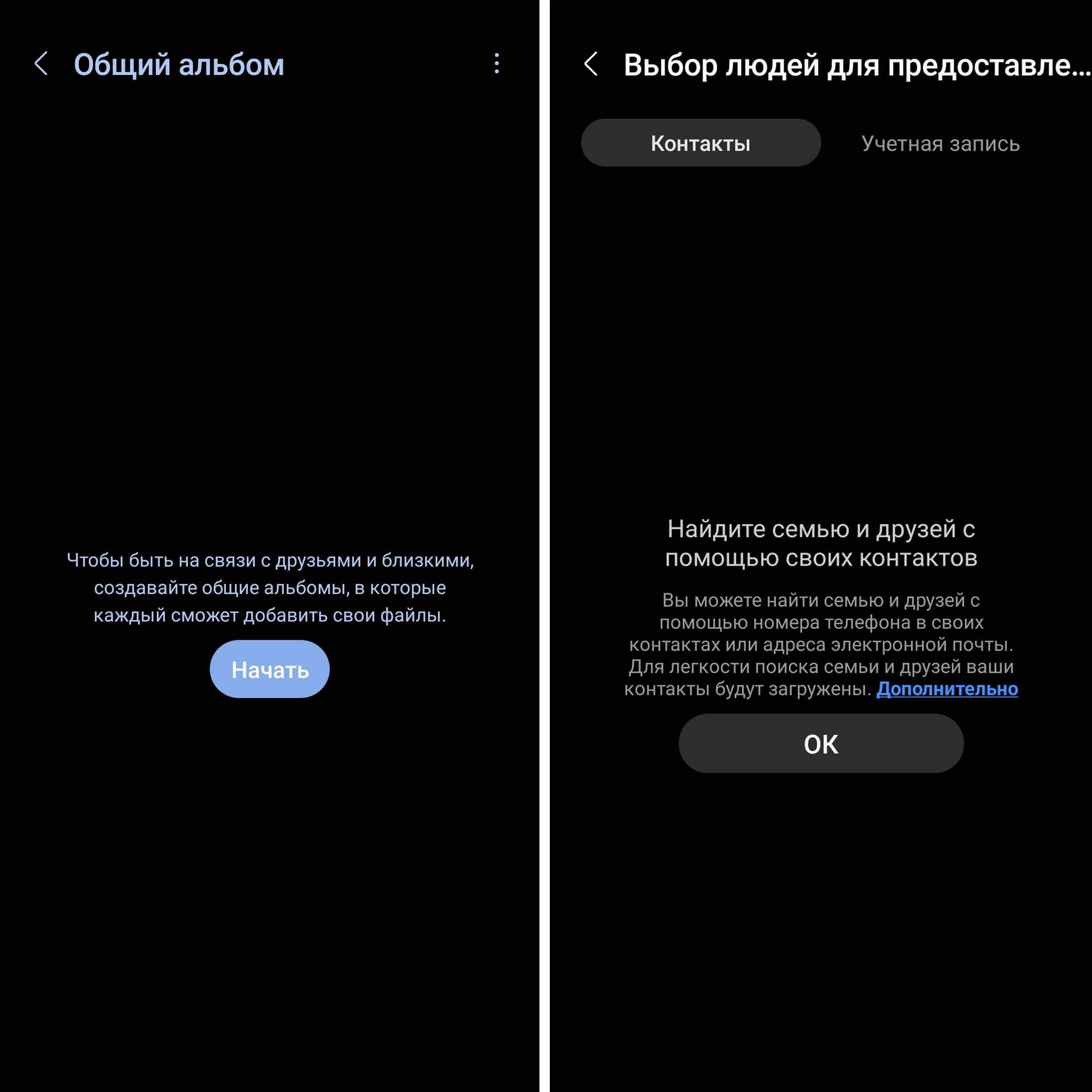
Найдите ваш общий альбом в списке всех альбомов и кликните по нему. Пока что здесь ничего нет, поэтому кликните значок плюса вверху и загрузите в альбом фото, которые могут быть интересны вашим приглашенным. Так вы можете обмениваться фотографиями с совместных мероприятий с несколькими участниками без необходимости посылать их каждому через социальные сети или другим способом. Вы можете приглашать участников также при помощи ссылки на альбом. Для этого из вашего общего альбома кликните значок трех точек вверху и выберите «Настройки альбома». Активируйте позицию «Ссылка на альбом», затем «Поделиться ссылкой» и разошлите ее желаемым участникам.
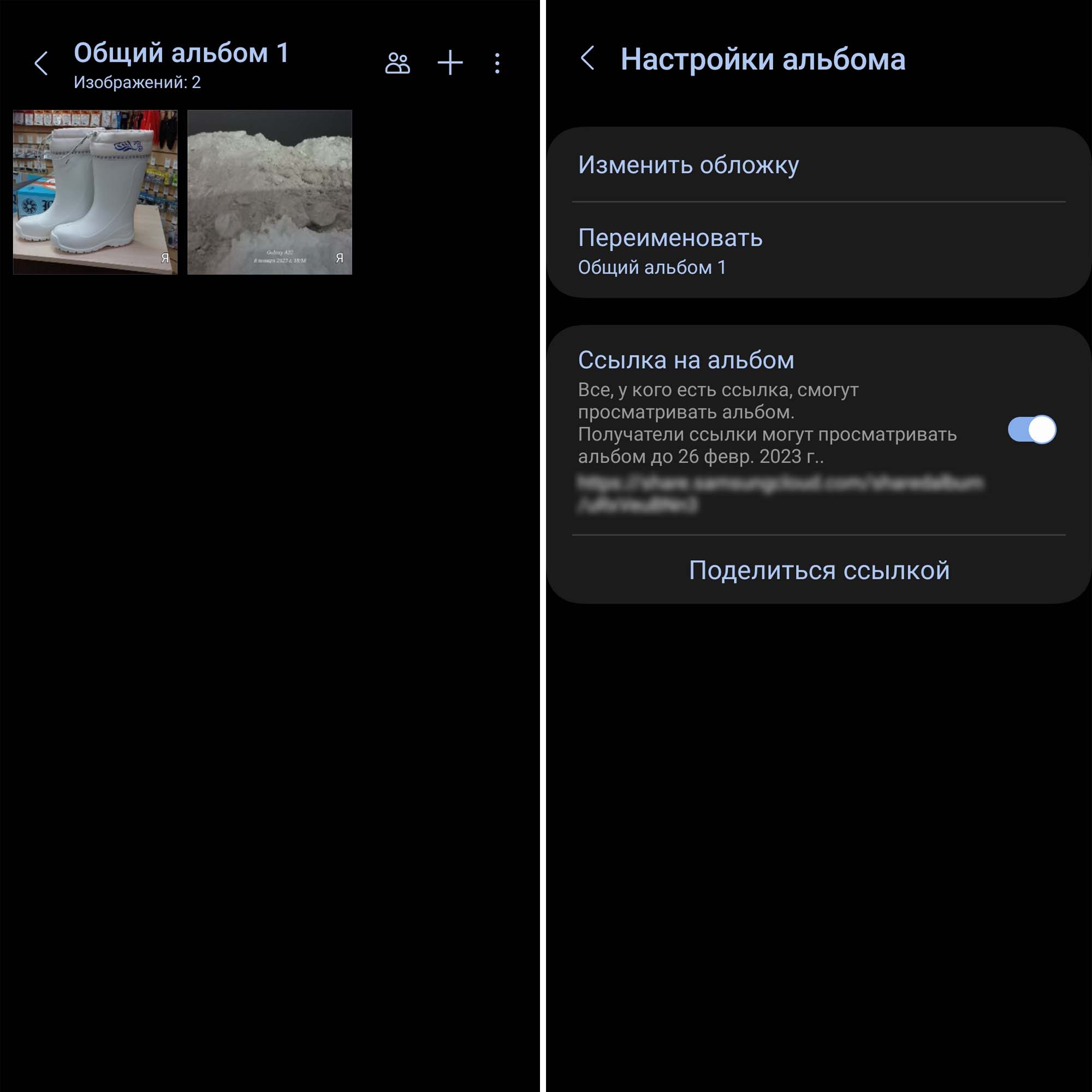
О других фишках «Андроид 13» на телефонах «Самсунг» читайте в следующих статьях нашего сайта.
 С появлением на телефонах Samsung новой ОС Android 13, пользователям открылись новые интересные возможности. В этой статье мы расскажем, какие новые функции появились в камере, что можно делать в редакторе, и как изменилось представление альбомов и историй в галерее. Проделав описанные ниже шаги, вы сможете по достоинству оценить все нововведения.
С появлением на телефонах Samsung новой ОС Android 13, пользователям открылись новые интересные возможности. В этой статье мы расскажем, какие новые функции появились в камере, что можно делать в редакторе, и как изменилось представление альбомов и историй в галерее. Проделав описанные ниже шаги, вы сможете по достоинству оценить все нововведения.
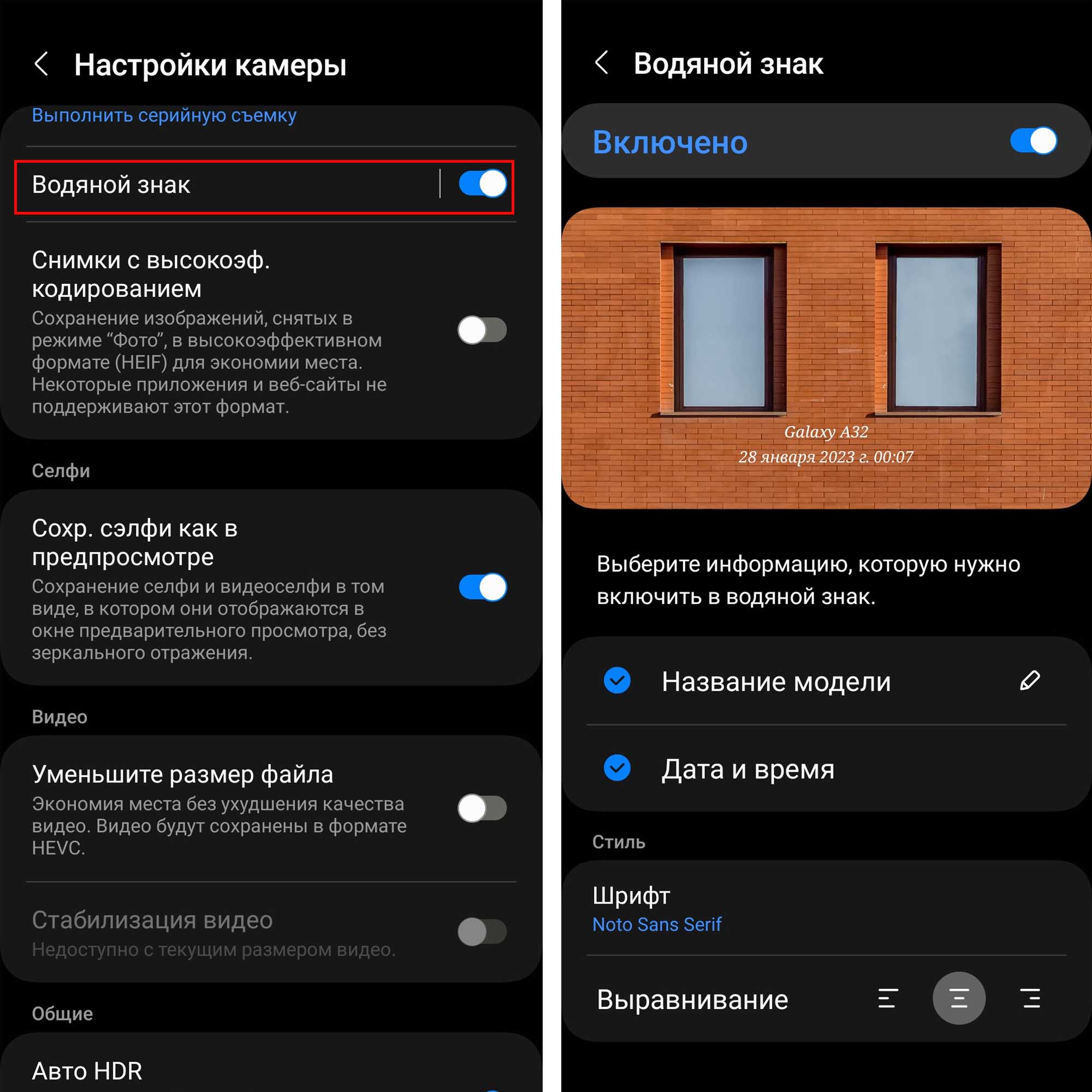 Следующее новшество появилось в разделе Pro. Чтобы открыть последний, запустите раздел «Камера», пролистайте вправо в строке функций и выберите «Еще», а затем «ПРО». Теперь кликайте по элементам, доступным для настройки, и на экране появится значок информации i. Тапнув на него, вы познакомитесь с детальной информацией, позволяющей понять конкретный параметр съемки и значения, которые рекомендуется выставлять в соответствии с условиями съемки.
Следующее новшество появилось в разделе Pro. Чтобы открыть последний, запустите раздел «Камера», пролистайте вправо в строке функций и выберите «Еще», а затем «ПРО». Теперь кликайте по элементам, доступным для настройки, и на экране появится значок информации i. Тапнув на него, вы познакомитесь с детальной информацией, позволяющей понять конкретный параметр съемки и значения, которые рекомендуется выставлять в соответствии с условиями съемки.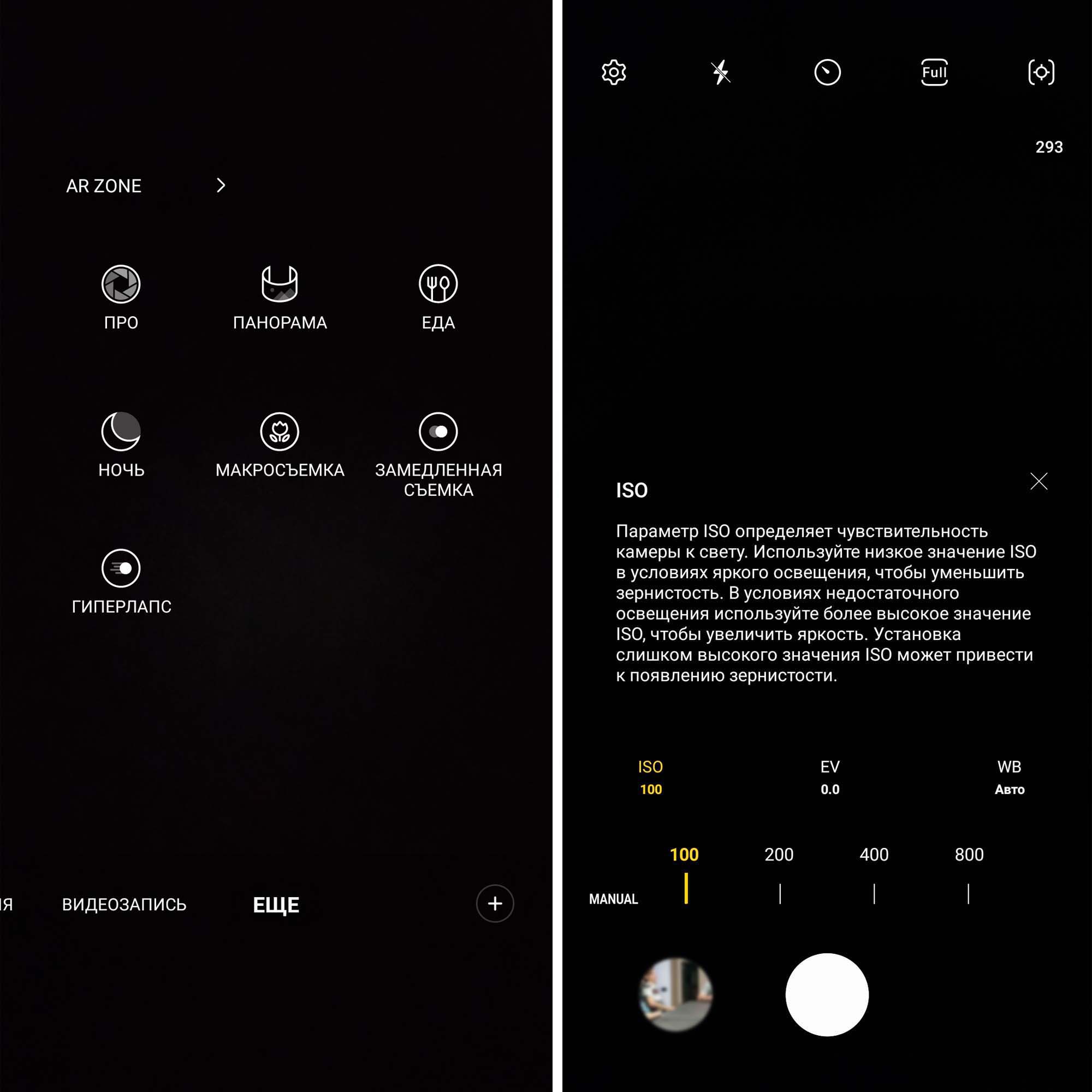 Среди других новинок назовем улучшение масштабирования (теперь можно менять масштаб одной рукой), изменения в мультикадре, новые функции для телеобъектива и возможность распознавать в снимаемом или снятом кадре английский текст.
Среди других новинок назовем улучшение масштабирования (теперь можно менять масштаб одной рукой), изменения в мультикадре, новые функции для телеобъектива и возможность распознавать в снимаемом или снятом кадре английский текст.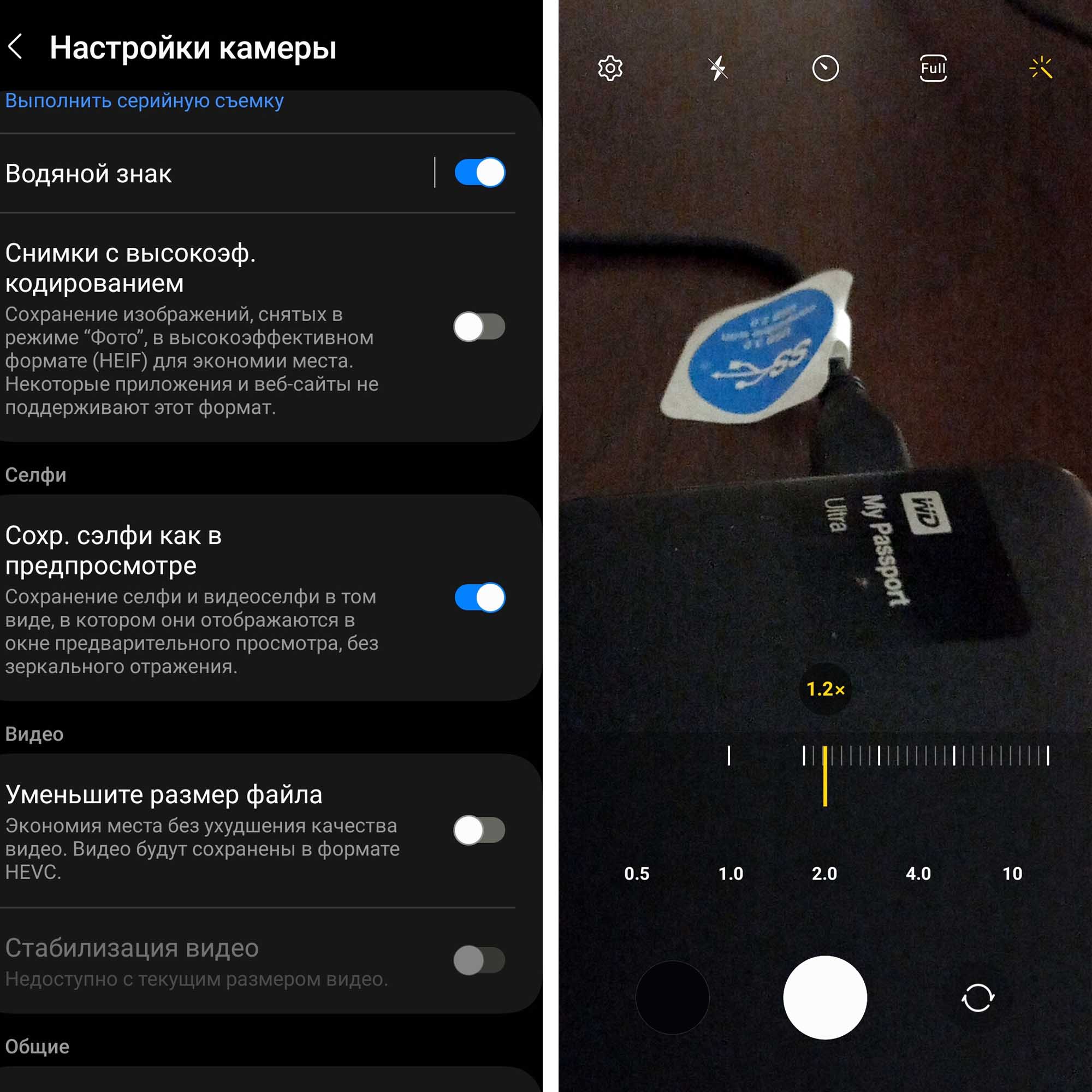
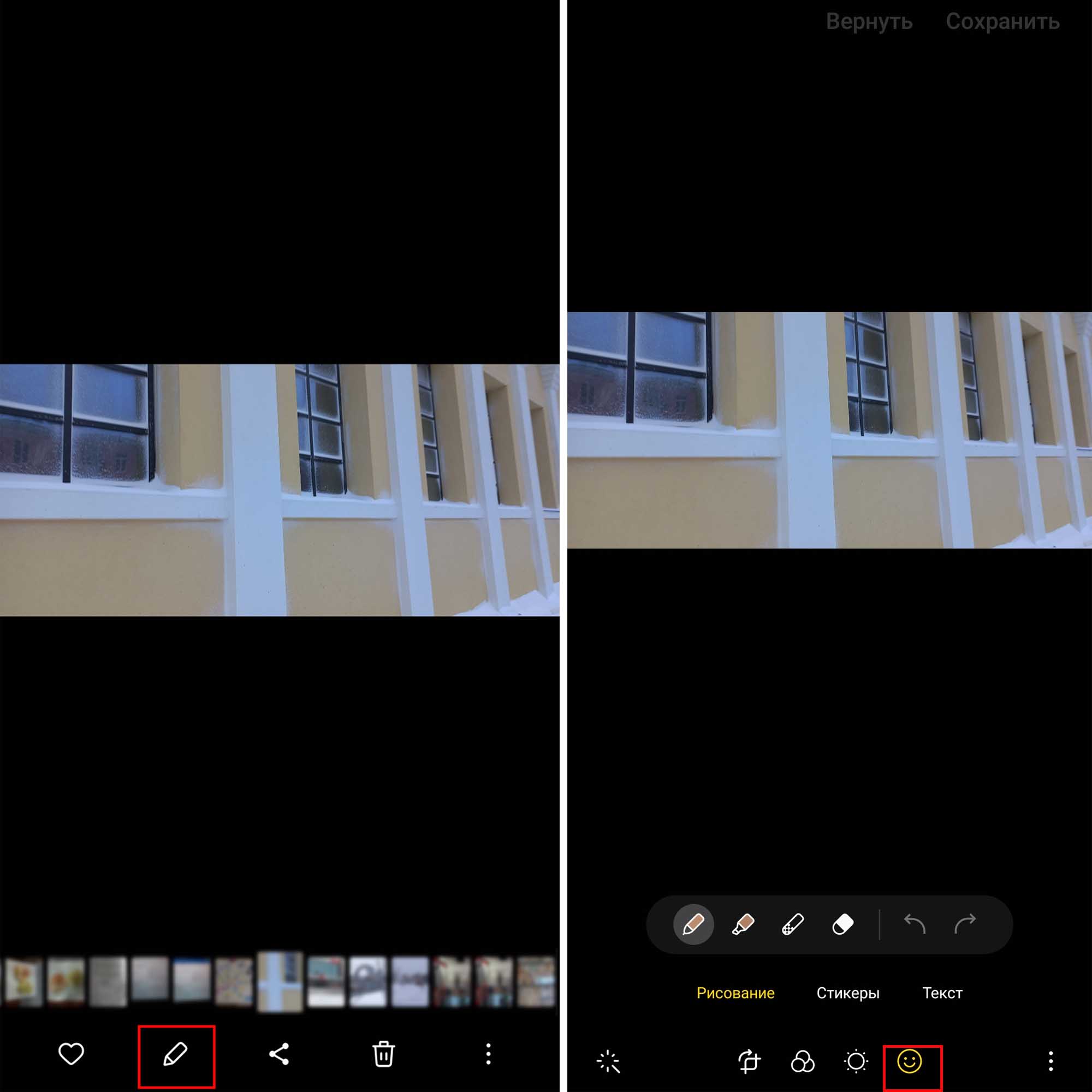 Для выделения здесь есть два варианта форм: свободная или геометрическая (треугольник, сердечко и другое). Посмотрим, как сделать при помощи свободной формы точную обводку. По умолчанию она включена сама и называется «Привязать к форме». Это означает, что когда вы будете обводить какой-то контур, например, контур белки, линия будет как бы прилипать к телу белки. Обведите пальцем на картинке нужный вам контур. Если для вашей картинки этот вариант не подошел, используйте способ «Выбрать вручную». При создании стикеров вы можете выбирать как один, так и несколько объектов. Если не удалось точно обвести контур с первого раза, кликните по кнопке «Отменить выбор» и обведите пальцем вокруг уже сделанного вами контура таким образом, чтобы в новый контур вошел предыдущий.
Для выделения здесь есть два варианта форм: свободная или геометрическая (треугольник, сердечко и другое). Посмотрим, как сделать при помощи свободной формы точную обводку. По умолчанию она включена сама и называется «Привязать к форме». Это означает, что когда вы будете обводить какой-то контур, например, контур белки, линия будет как бы прилипать к телу белки. Обведите пальцем на картинке нужный вам контур. Если для вашей картинки этот вариант не подошел, используйте способ «Выбрать вручную». При создании стикеров вы можете выбирать как один, так и несколько объектов. Если не удалось точно обвести контур с первого раза, кликните по кнопке «Отменить выбор» и обведите пальцем вокруг уже сделанного вами контура таким образом, чтобы в новый контур вошел предыдущий.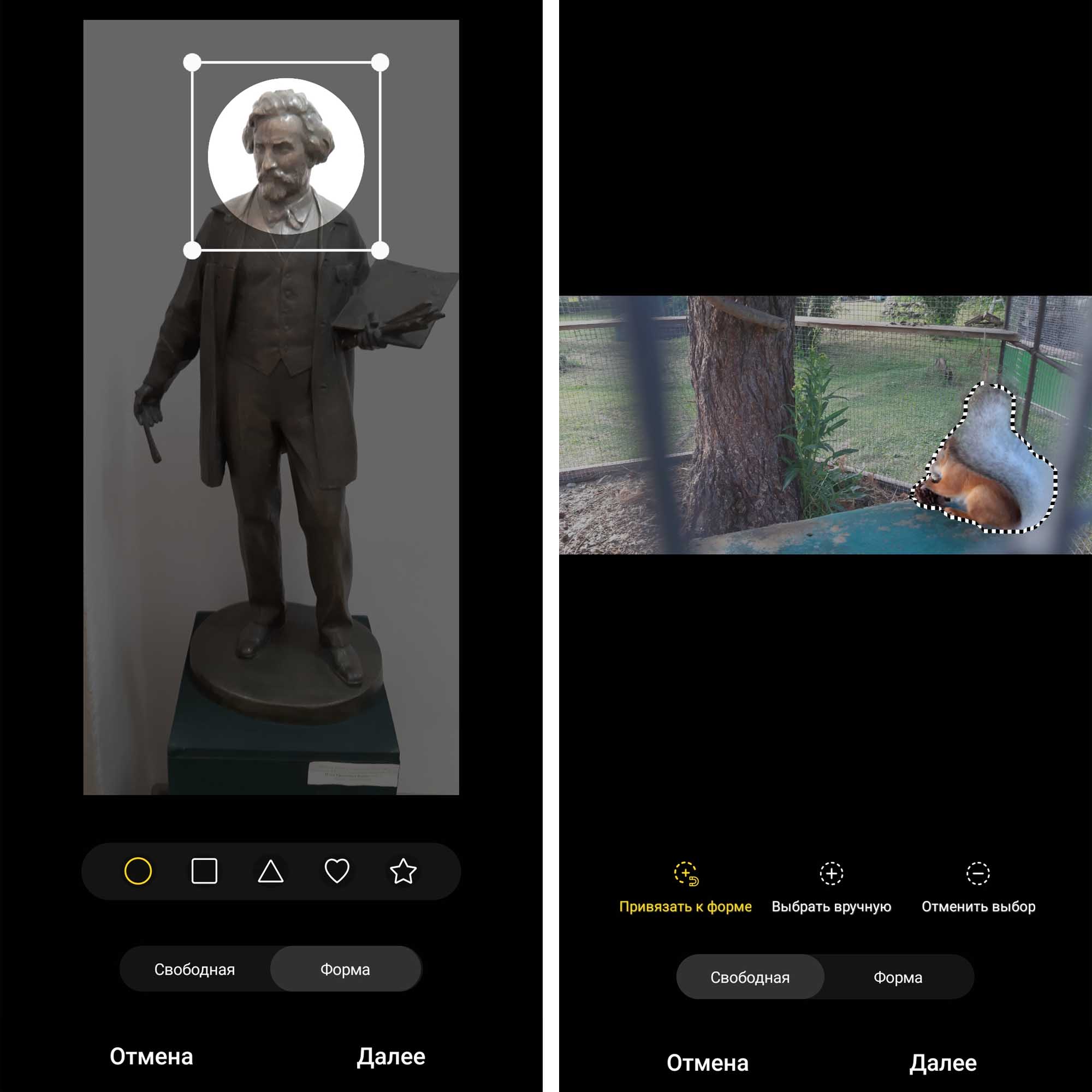 Нажмите «Далее» и задайте на следующем шаге цвет и толщину обводки будущего стикера. Вы можете и не делать этого, если хотите органично встроить ваше изображение в какое-то другое. Готовые стикеры будут отражаться на вкладке стикеров, причем для каждого из них доступны три функции — скопировать, расположить зеркально или удалить. Расположите созданный вами стикер на фото и сохраните новую версию, нажав вверху «Сохранить». Вы всегда можете вернуть исходное фото, если нажмете вверху «Вернуть» и выберите «Вернуть исходный вариант».
Нажмите «Далее» и задайте на следующем шаге цвет и толщину обводки будущего стикера. Вы можете и не делать этого, если хотите органично встроить ваше изображение в какое-то другое. Готовые стикеры будут отражаться на вкладке стикеров, причем для каждого из них доступны три функции — скопировать, расположить зеркально или удалить. Расположите созданный вами стикер на фото и сохраните новую версию, нажав вверху «Сохранить». Вы всегда можете вернуть исходное фото, если нажмете вверху «Вернуть» и выберите «Вернуть исходный вариант».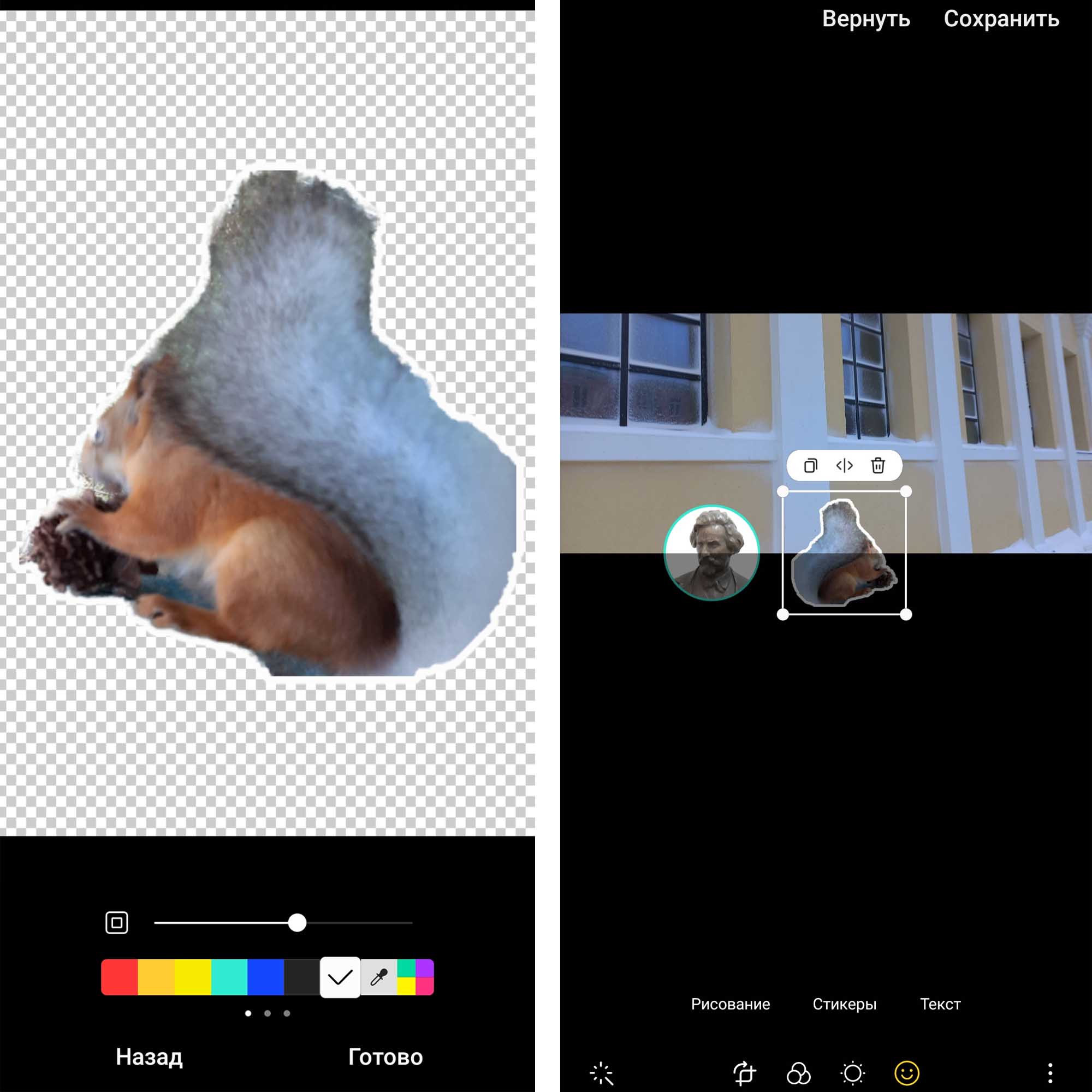 Интересно, что удаление стикера не приводит к его исчезновению, он лишь удалится с того изображения, с которым вы работаете в данный момент. При открытии новой картинки все стикеры будут доступны снова. Если вы все же захотите удалить неудачный стикер, тогда кликните по красному значку галереи внизу, затем проведите пальцем влево, кликните по удаляемому стикеру пальцем с удержанием и выберите «Удалить».
Интересно, что удаление стикера не приводит к его исчезновению, он лишь удалится с того изображения, с которым вы работаете в данный момент. При открытии новой картинки все стикеры будут доступны снова. Если вы все же захотите удалить неудачный стикер, тогда кликните по красному значку галереи внизу, затем проведите пальцем влево, кликните по удаляемому стикеру пальцем с удержанием и выберите «Удалить».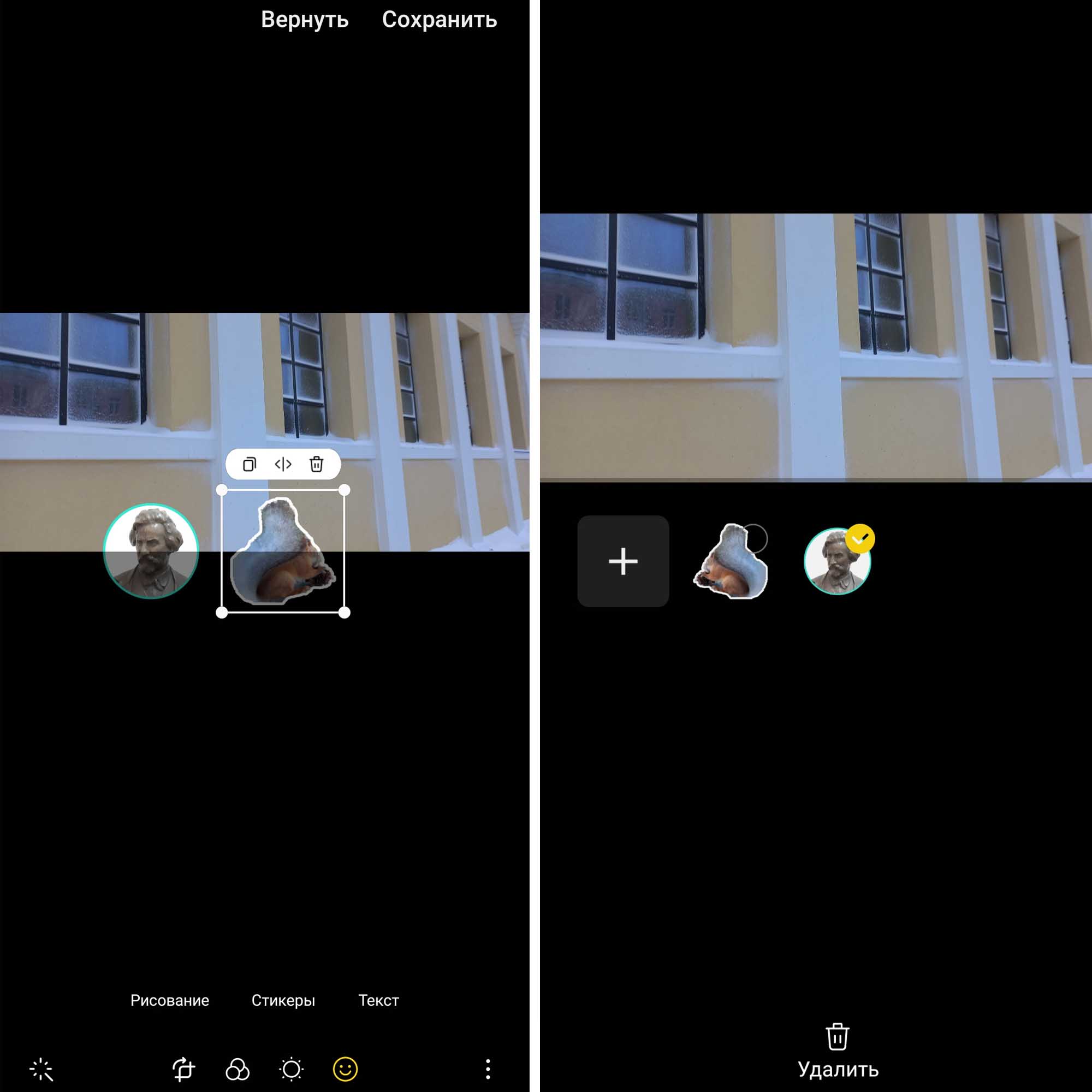
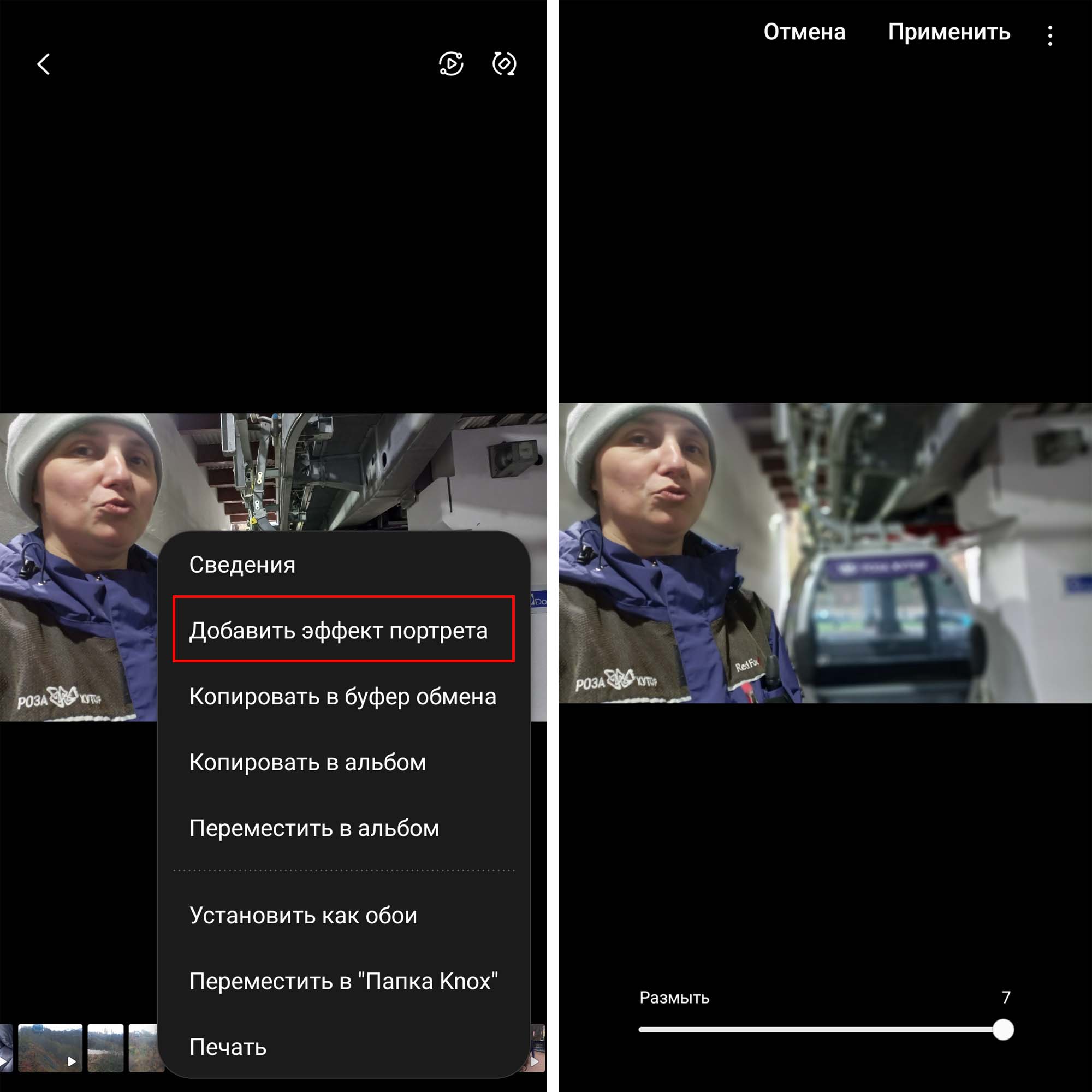 Также интересна функция «Предложения», которая предлагает исправить некоторые фото для добавления им эффекта портрета, очистить галерею от старых файлов и удалить дубликаты фотографий. Для ее вызова из главного меню галереи кликните по значку списка и выберите раздел «Предложения».
Также интересна функция «Предложения», которая предлагает исправить некоторые фото для добавления им эффекта портрета, очистить галерею от старых файлов и удалить дубликаты фотографий. Для ее вызова из главного меню галереи кликните по значку списка и выберите раздел «Предложения».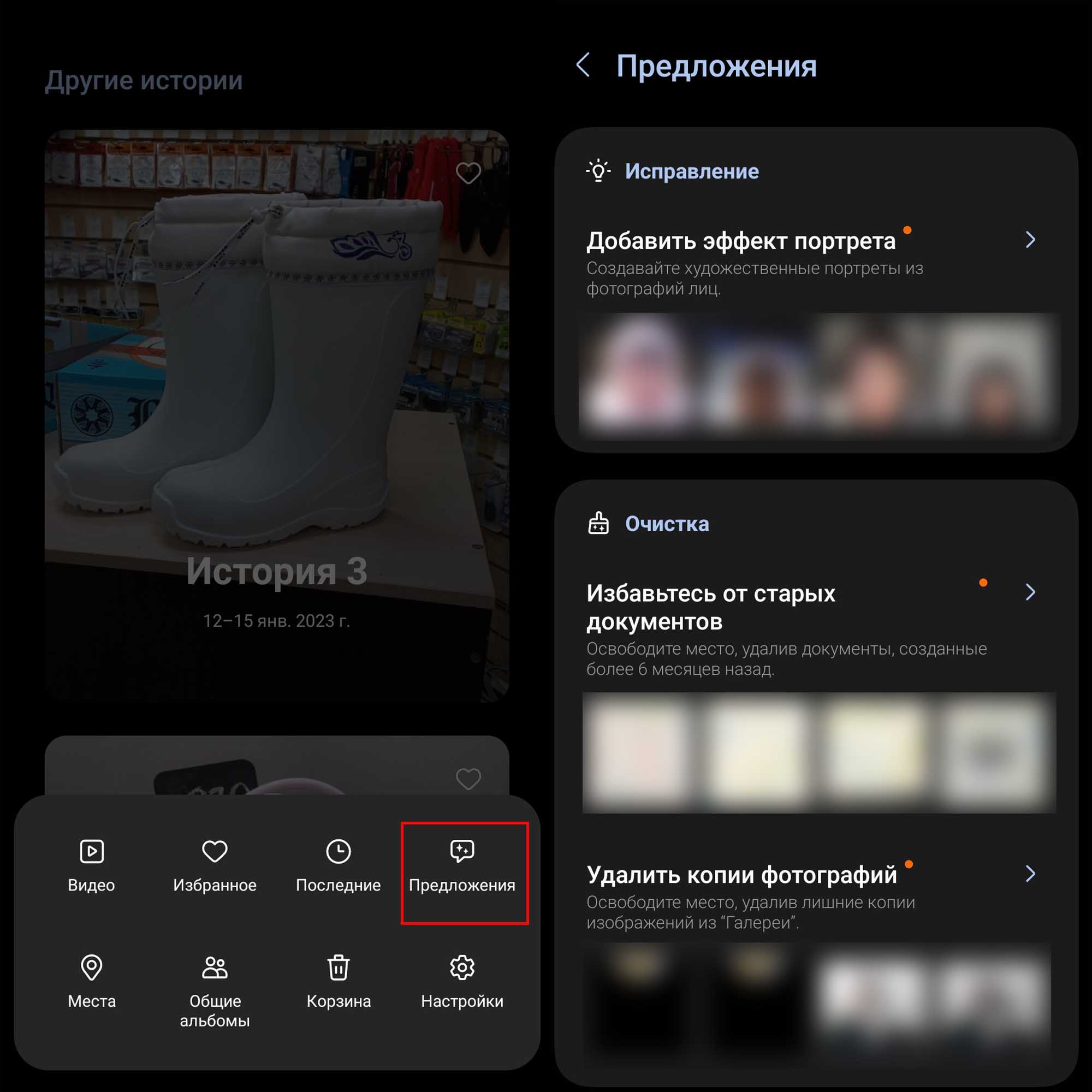
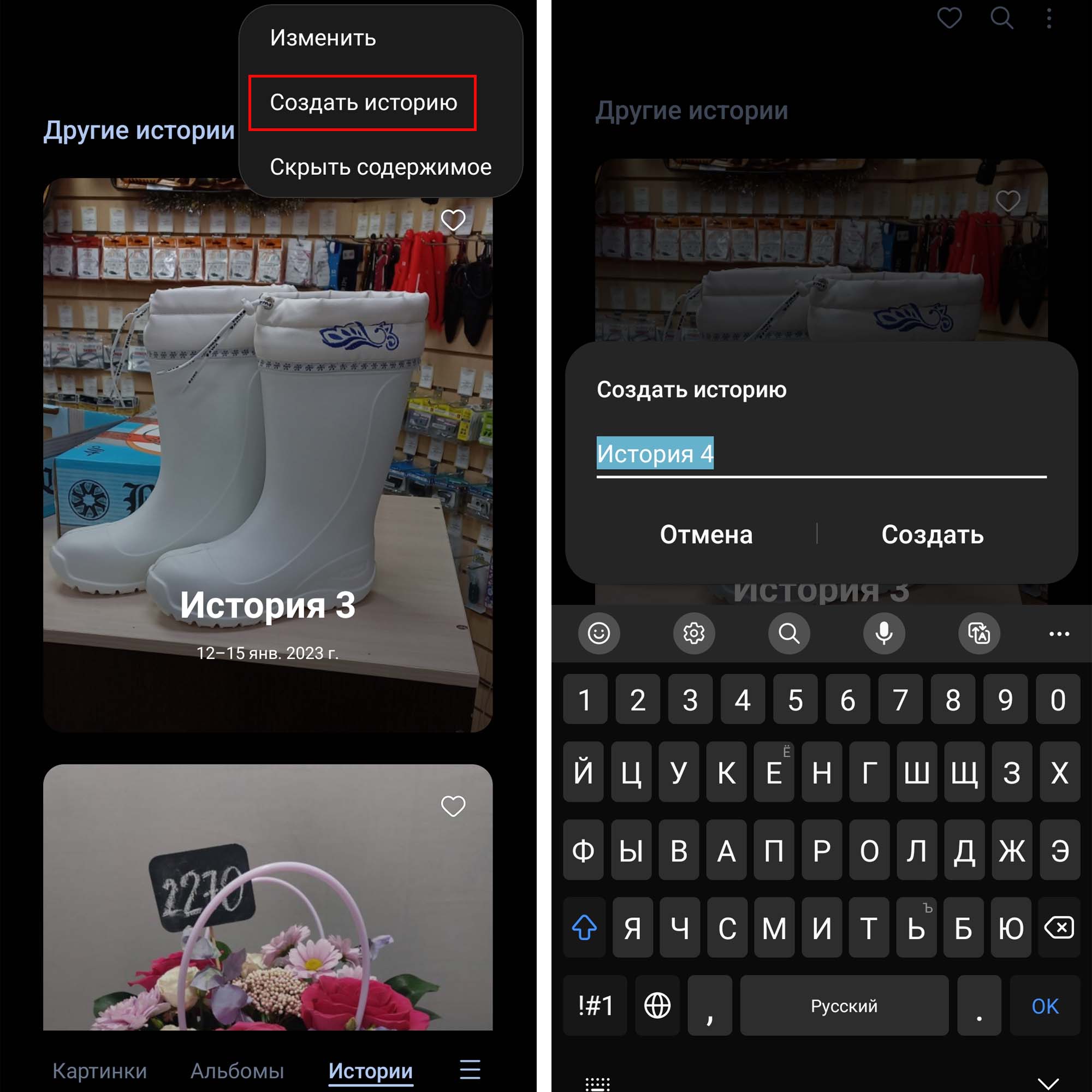 Для переименования истории кликните по ней и выберите внизу «Переименовать». Вы также можете нажать на сердечко в истории, чтобы внести его в список избранных. В дальнейшем это поможет вам быстро переходить в список избранных историй, если их скопится слишком много. Внутри каждой истории вы можете при помощи кнопки со стрелкой быстро просмотреть ее фотографии. Правда, поменять их местами, удалить или добавить новые не получится.
Для переименования истории кликните по ней и выберите внизу «Переименовать». Вы также можете нажать на сердечко в истории, чтобы внести его в список избранных. В дальнейшем это поможет вам быстро переходить в список избранных историй, если их скопится слишком много. Внутри каждой истории вы можете при помощи кнопки со стрелкой быстро просмотреть ее фотографии. Правда, поменять их местами, удалить или добавить новые не получится.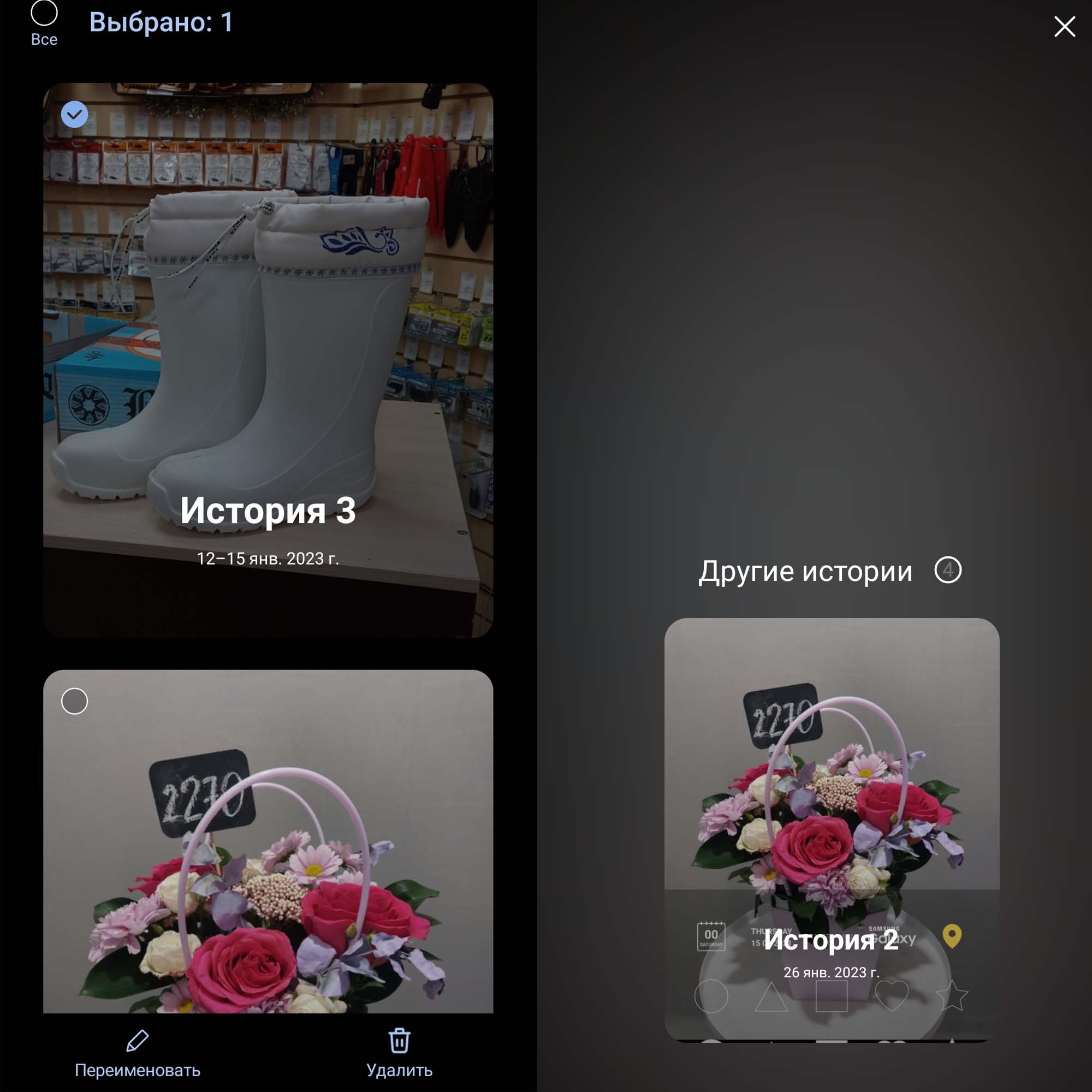 Истории собираются по определенным рубрикам. Например, можно просмотреть целую ленту из фотографий машин, которые встречаются на снимках ваших альбомов. Это могут быть цветы, горы, напитки, частые персонажи съемки и другое. Не всегда элементы в них подобраны корректно, и все же такая функция весьма занятна.
Истории собираются по определенным рубрикам. Например, можно просмотреть целую ленту из фотографий машин, которые встречаются на снимках ваших альбомов. Это могут быть цветы, горы, напитки, частые персонажи съемки и другое. Не всегда элементы в них подобраны корректно, и все же такая функция весьма занятна.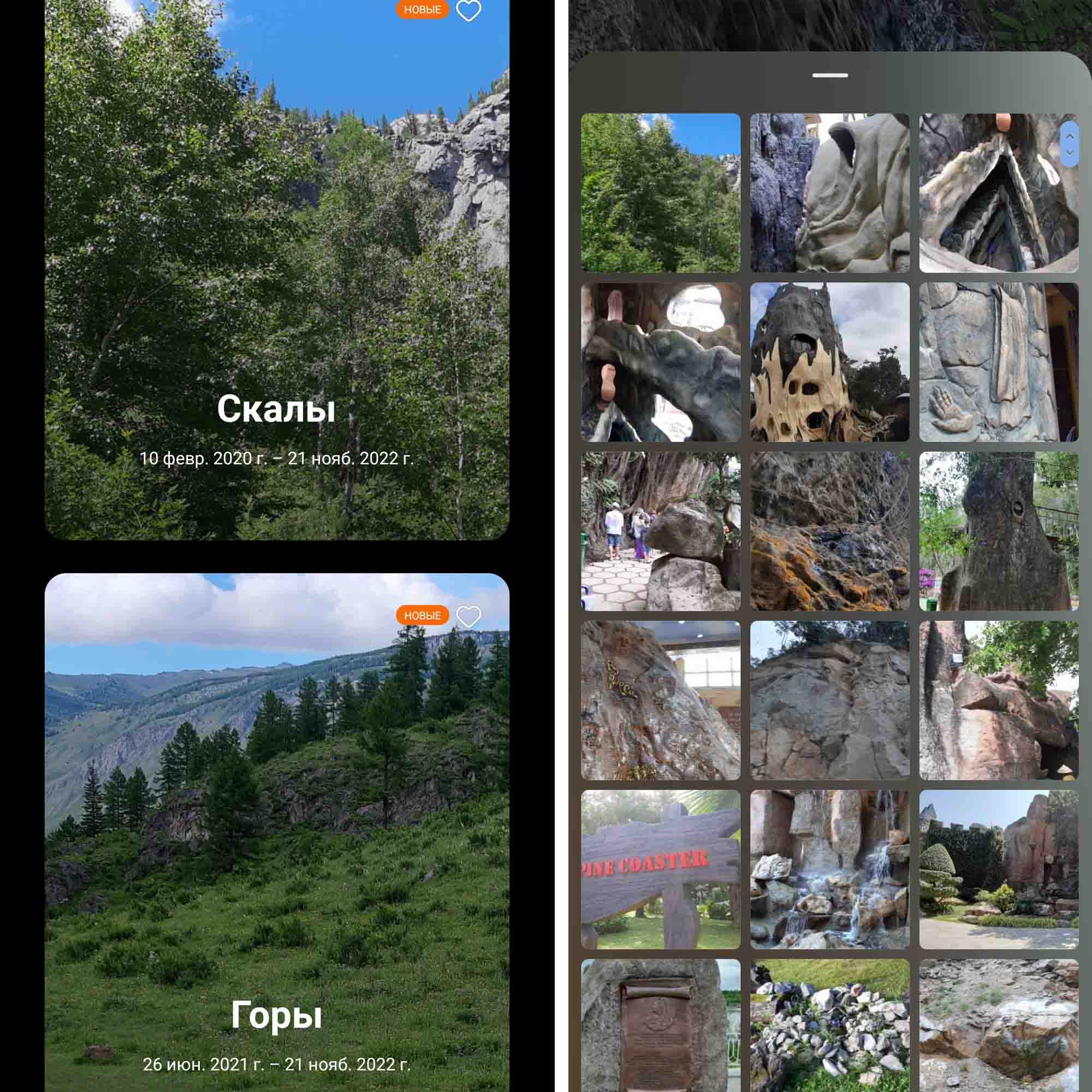
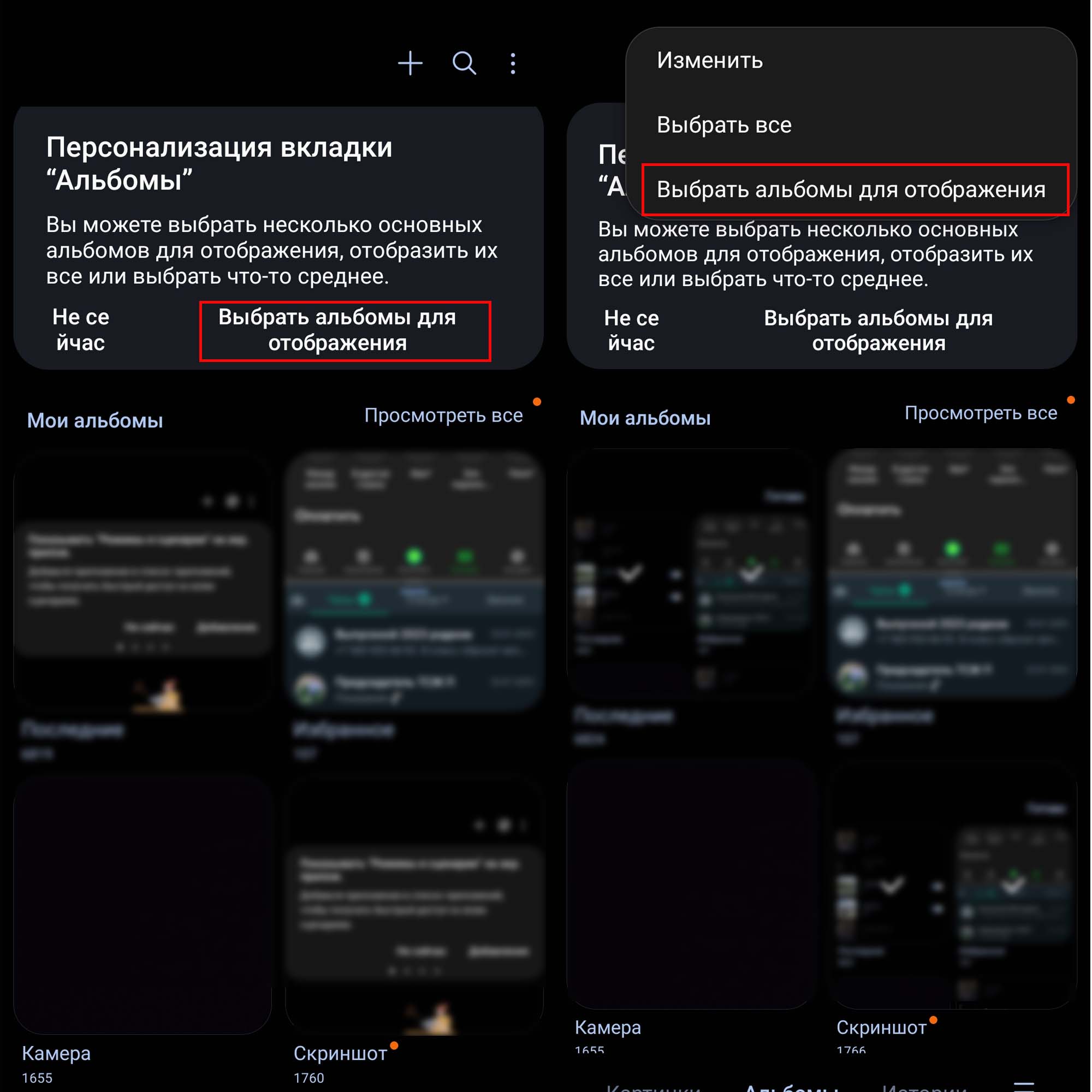 Вы можете не только настроить альбомы для постоянного отображения, но и скрыть часть альбомов, если не хотите их показывать знакомым при просмотре фото с телефона. Чтобы сделать это, зайдите в раздел альбомов, кликните значок трех точек наверху и выберите «Скрыть альбомы». Переведите бегунки в активное положение для нужных вам альбомов. После скрытия эти альбомы не будут видны при просмотре галереи. Чтобы снова отобразить их, зайдите опять в раздел «Альбомы», нажмите три точки, выберите «Скрыть альбомы» и измените положение бегунков напротив нужных альбомов.
Вы можете не только настроить альбомы для постоянного отображения, но и скрыть часть альбомов, если не хотите их показывать знакомым при просмотре фото с телефона. Чтобы сделать это, зайдите в раздел альбомов, кликните значок трех точек наверху и выберите «Скрыть альбомы». Переведите бегунки в активное положение для нужных вам альбомов. После скрытия эти альбомы не будут видны при просмотре галереи. Чтобы снова отобразить их, зайдите опять в раздел «Альбомы», нажмите три точки, выберите «Скрыть альбомы» и измените положение бегунков напротив нужных альбомов. Расскажем и еще о нескольких интересных фишках. Находясь на вкладке «Альбомы», кликните по значку плюса в правом верхнем углу и выберите раздел «Автообновление альбома». Придумайте ему имя и выберите нужных вам пользователей. И приложение тут же соберет в один альбом все фотографии этих людей, на которых сможет их опознать. Сервис распознает некоторых людей даже в профиль. Причем в альбом добавятся не только сами фото, но и скриншоты с их изображением. Эти альбомы способны еще и автоматически пополняться, когда у вас появятся новые фото выбранных героев.
Расскажем и еще о нескольких интересных фишках. Находясь на вкладке «Альбомы», кликните по значку плюса в правом верхнем углу и выберите раздел «Автообновление альбома». Придумайте ему имя и выберите нужных вам пользователей. И приложение тут же соберет в один альбом все фотографии этих людей, на которых сможет их опознать. Сервис распознает некоторых людей даже в профиль. Причем в альбом добавятся не только сами фото, но и скриншоты с их изображением. Эти альбомы способны еще и автоматически пополняться, когда у вас появятся новые фото выбранных героев.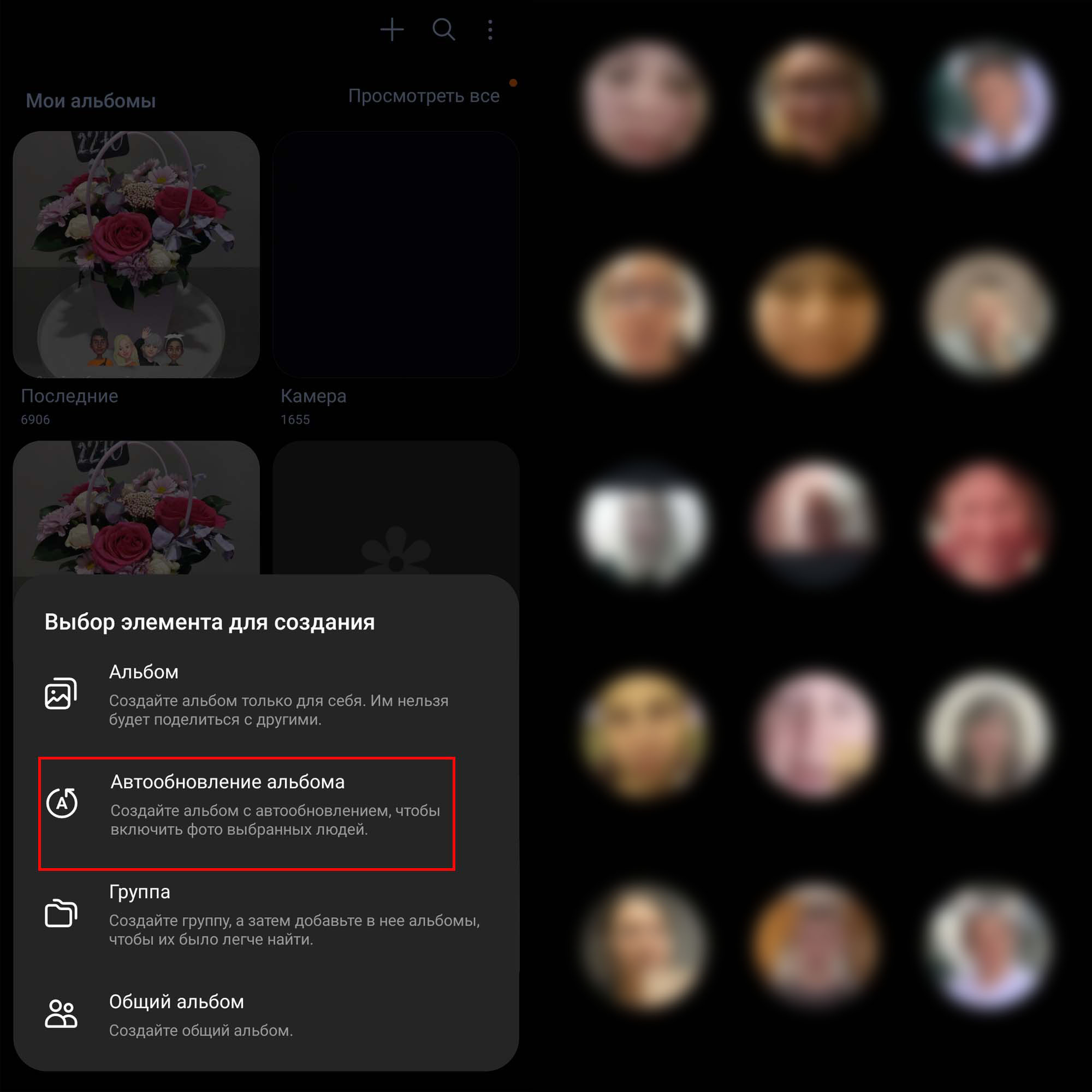 Кстати, таким способом вы можете быстро собрать в одном месте и свои фото, а не выискивать подходящую для публикации в соцсети или другой задачи фотографию среди тысяч снимков. В отличие от историй, эти альбомы можно пополнять фотографиями вручную. Для этого кликните значок плюса вверху и выберите то, что хотите добавить в альбом. Дополнительное меню этого раздела позволяет быстро отсортировать фото, создать из них коллаж, GIF, запустить слайд-шоу или вывести весь альбом на главный экран.
Кстати, таким способом вы можете быстро собрать в одном месте и свои фото, а не выискивать подходящую для публикации в соцсети или другой задачи фотографию среди тысяч снимков. В отличие от историй, эти альбомы можно пополнять фотографиями вручную. Для этого кликните значок плюса вверху и выберите то, что хотите добавить в альбом. Дополнительное меню этого раздела позволяет быстро отсортировать фото, создать из них коллаж, GIF, запустить слайд-шоу или вывести весь альбом на главный экран.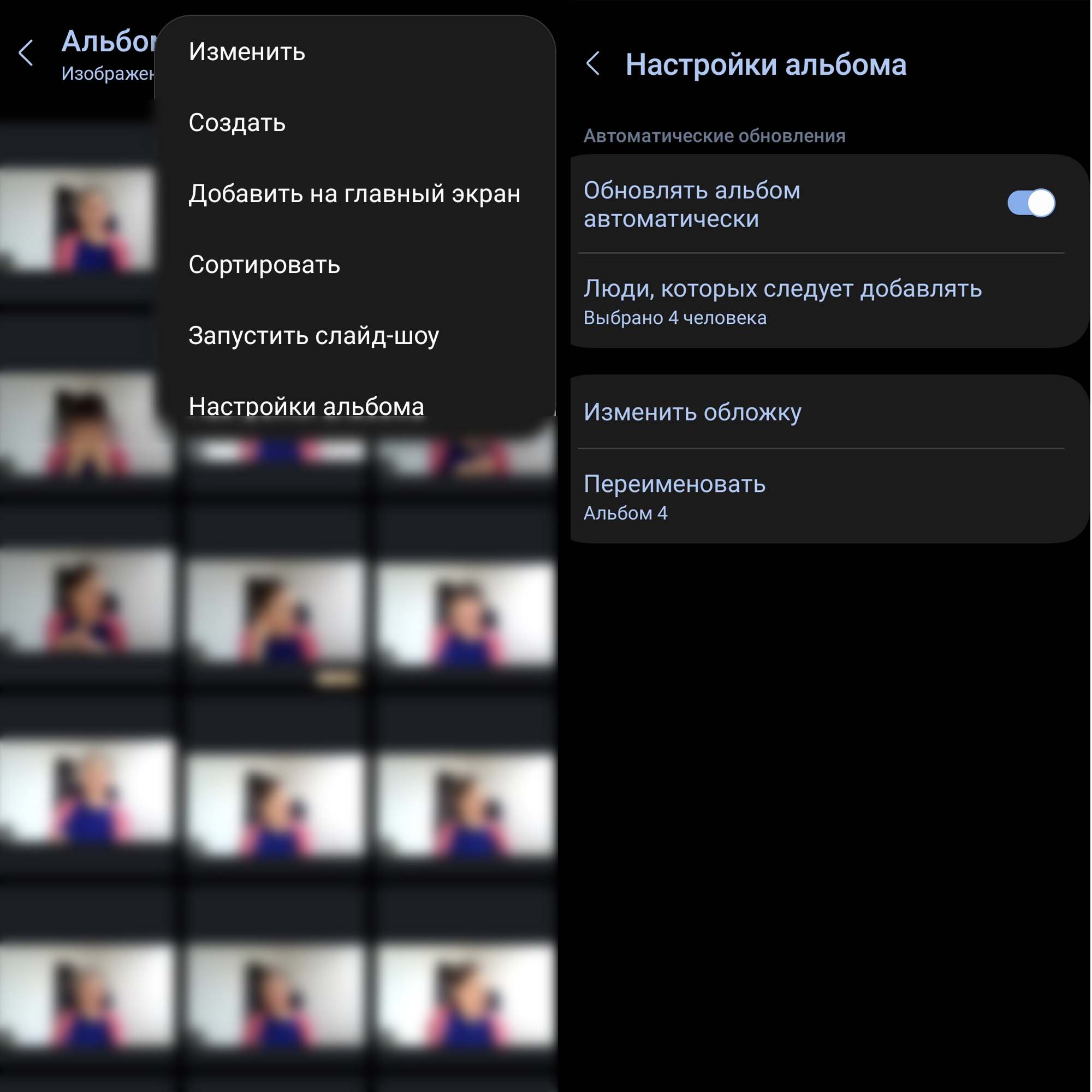 Еще удобной фишкой является создание группы. Теперь вам не нужно пролистывать десятки альбомов, а можно создать несколько групп, внутри которых и будут храниться многочисленные альбомы. Для создания группы вновь со вкладки «Альбомы» кликните значок плюса вверху и выберите «Группа». Придумайте ей название, а затем найдите ее в списке альбомов. Кликните по группе и добавьте в нее желаемые альбомы.
Еще удобной фишкой является создание группы. Теперь вам не нужно пролистывать десятки альбомов, а можно создать несколько групп, внутри которых и будут храниться многочисленные альбомы. Для создания группы вновь со вкладки «Альбомы» кликните значок плюса вверху и выберите «Группа». Придумайте ей название, а затем найдите ее в списке альбомов. Кликните по группе и добавьте в нее желаемые альбомы.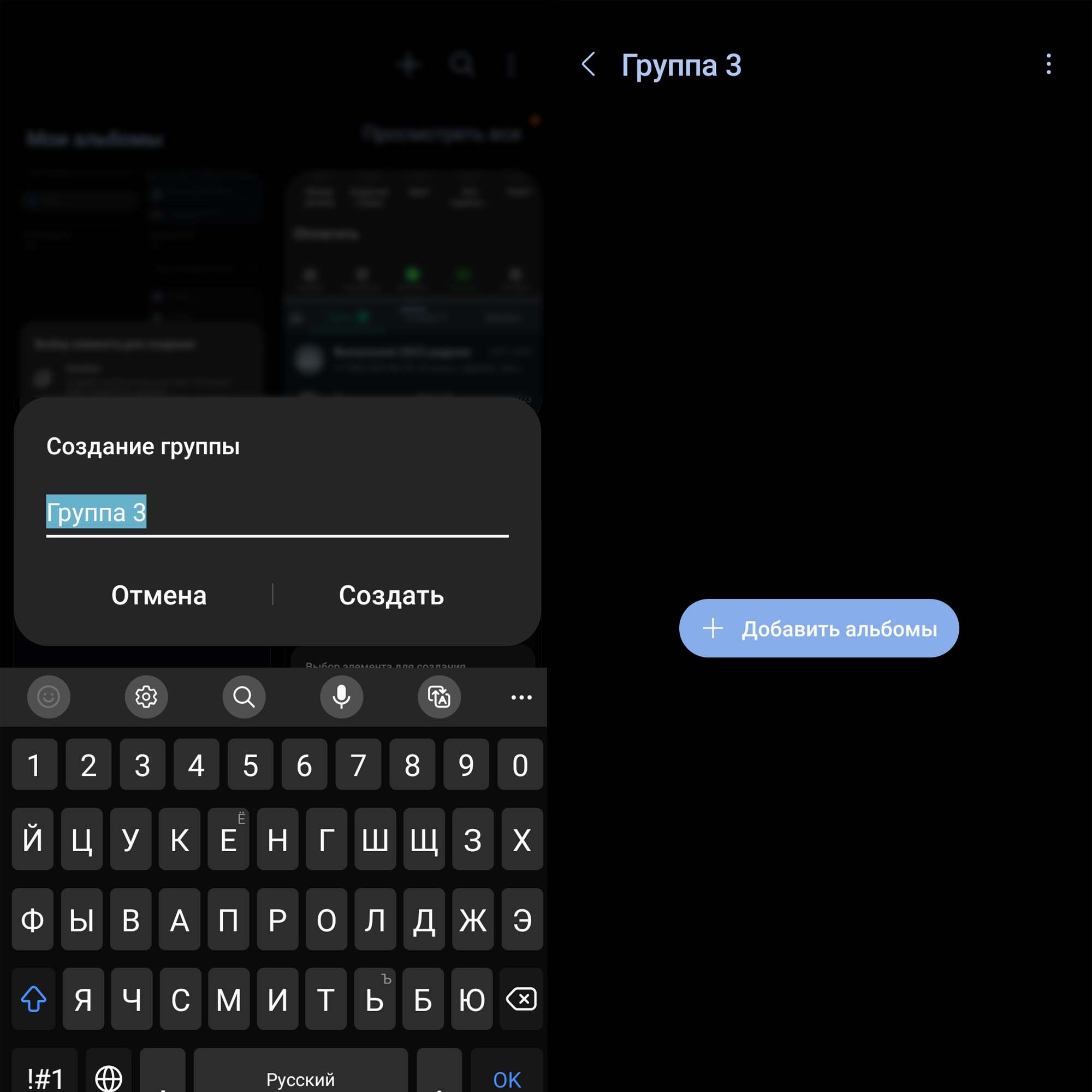 Также вас может заинтересовать совместный с друзьями альбом. Чтобы создать его, в разделе альбомов кликните значок плюса вверху и выберите «Общий альбом». Введите название альбома, нажмите «Создать», а затем добавьте контакты или учетные записи других людей. Например, добавьте контакты, и в списке контактов появятся те люди из вашего телефонного справочника, которые имеют Samsung account на телефоне Galaxy с Android выше версии 9, а также зарегистрированы в Group Sharing. После этого выберите нужный контакт и нажмите «Пригласить». Согласитесь с тем, что ваше имя и изображение профиля будет видно приглашенным пользователям.
Также вас может заинтересовать совместный с друзьями альбом. Чтобы создать его, в разделе альбомов кликните значок плюса вверху и выберите «Общий альбом». Введите название альбома, нажмите «Создать», а затем добавьте контакты или учетные записи других людей. Например, добавьте контакты, и в списке контактов появятся те люди из вашего телефонного справочника, которые имеют Samsung account на телефоне Galaxy с Android выше версии 9, а также зарегистрированы в Group Sharing. После этого выберите нужный контакт и нажмите «Пригласить». Согласитесь с тем, что ваше имя и изображение профиля будет видно приглашенным пользователям.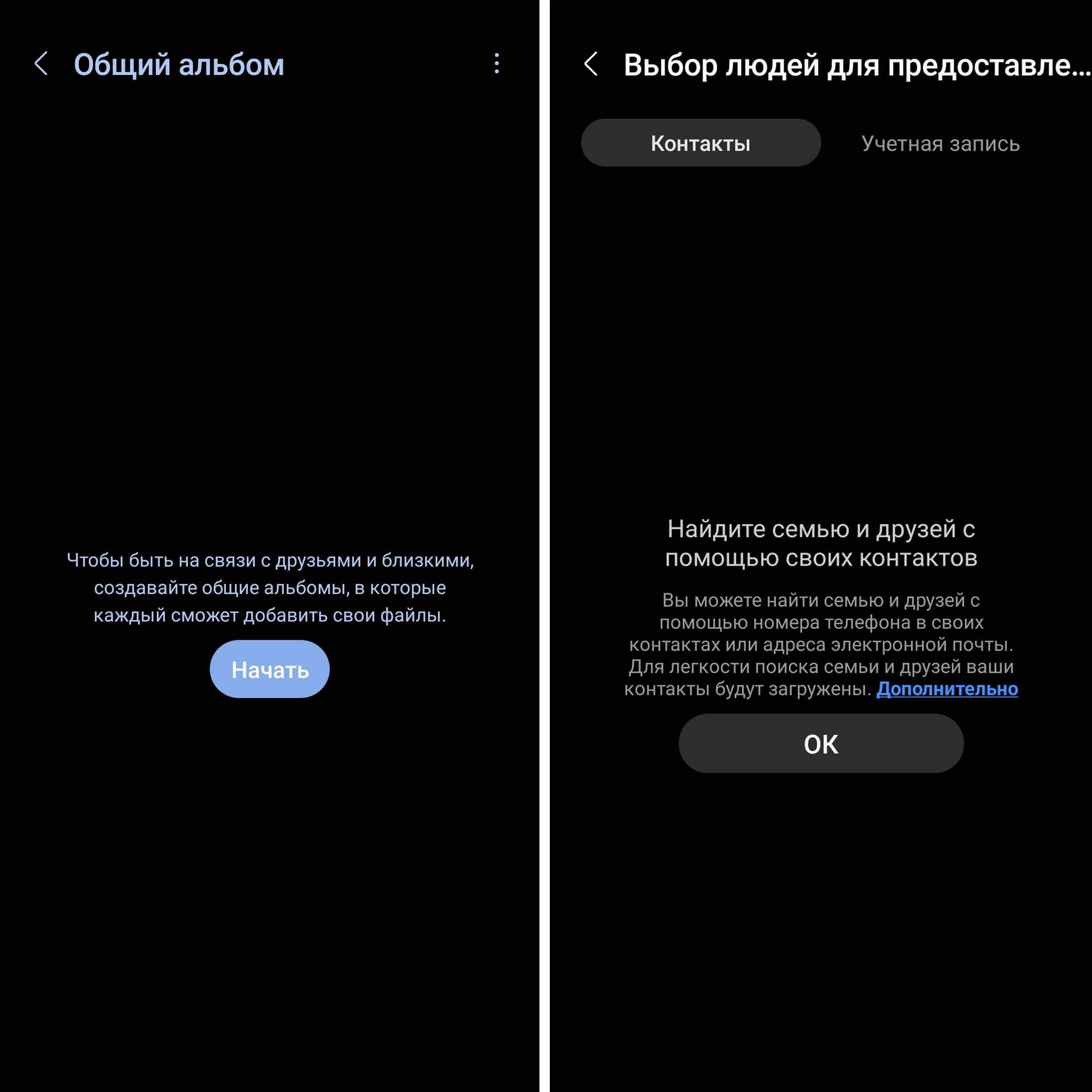 Найдите ваш общий альбом в списке всех альбомов и кликните по нему. Пока что здесь ничего нет, поэтому кликните значок плюса вверху и загрузите в альбом фото, которые могут быть интересны вашим приглашенным. Так вы можете обмениваться фотографиями с совместных мероприятий с несколькими участниками без необходимости посылать их каждому через социальные сети или другим способом. Вы можете приглашать участников также при помощи ссылки на альбом. Для этого из вашего общего альбома кликните значок трех точек вверху и выберите «Настройки альбома». Активируйте позицию «Ссылка на альбом», затем «Поделиться ссылкой» и разошлите ее желаемым участникам.
Найдите ваш общий альбом в списке всех альбомов и кликните по нему. Пока что здесь ничего нет, поэтому кликните значок плюса вверху и загрузите в альбом фото, которые могут быть интересны вашим приглашенным. Так вы можете обмениваться фотографиями с совместных мероприятий с несколькими участниками без необходимости посылать их каждому через социальные сети или другим способом. Вы можете приглашать участников также при помощи ссылки на альбом. Для этого из вашего общего альбома кликните значок трех точек вверху и выберите «Настройки альбома». Активируйте позицию «Ссылка на альбом», затем «Поделиться ссылкой» и разошлите ее желаемым участникам.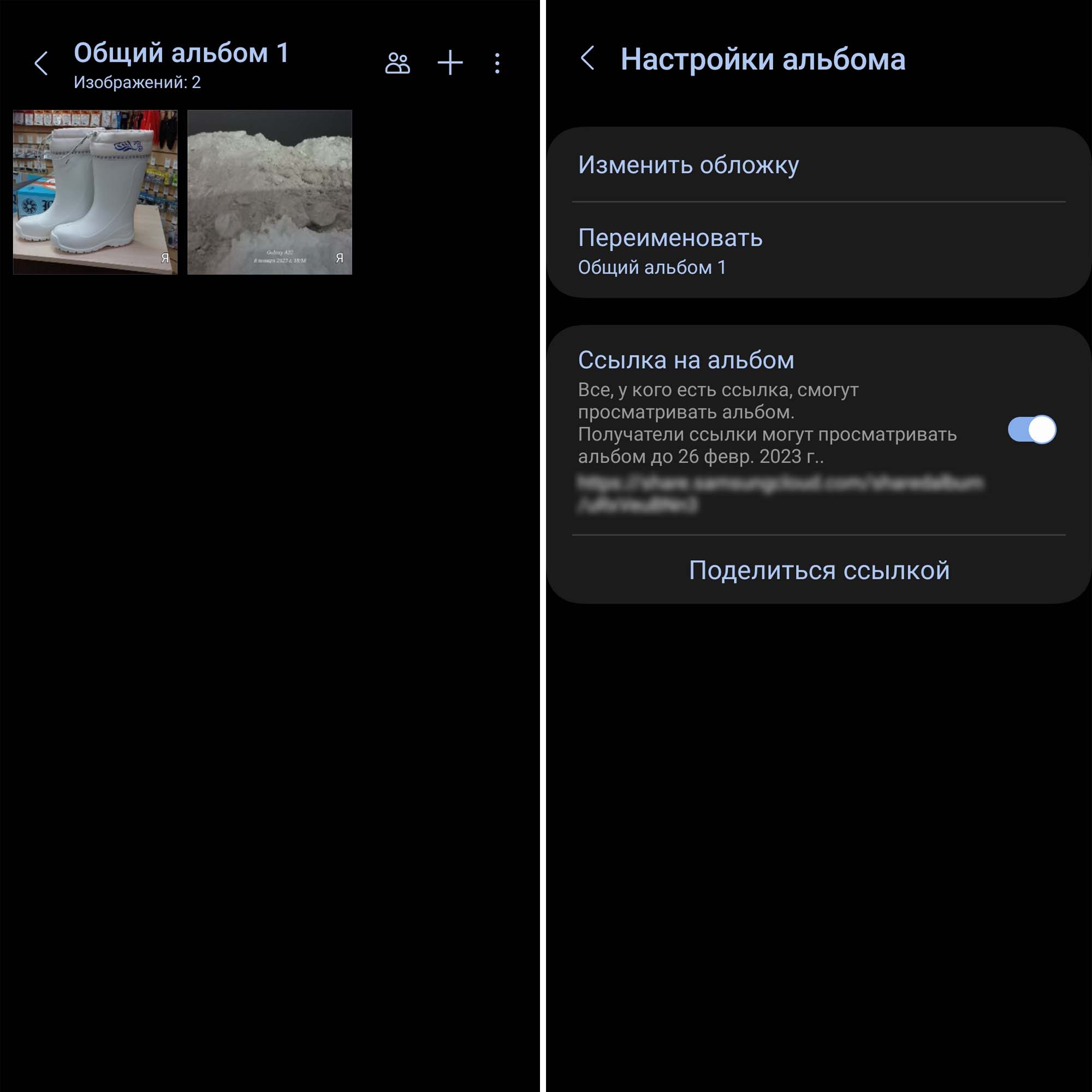 О других фишках «Андроид 13» на телефонах «Самсунг» читайте в следующих статьях нашего сайта.
О других фишках «Андроид 13» на телефонах «Самсунг» читайте в следующих статьях нашего сайта.